如果你没有Google帐号,需要预先申请一个,申请步骤很简单,注册链接(需要科学上网)
华为手机怎么关闭隐私空间进入手机设置,然后点击隐私,点击隐私空间,选择右上方的删除隐私空间选项即可。如果在隐私中没有找到隐私空间,当前手机没有存在隐私空间。
华为手机如何关闭应用分身点击设置,再点击应用,进入应用分身。关闭正是使用应用分身的应用,点击应用后面的关闭,应用分身关闭成功。
步骤1:检查系统程序是否存在Google相关服务如果你之前安装过Google套件的,需要先卸载原有Google套件,在设置->应用和服务->应用管理,搜索google或者谷歌,原有的谷歌套件必须全部卸载掉。如果卸载不干净的,可以重置手机。
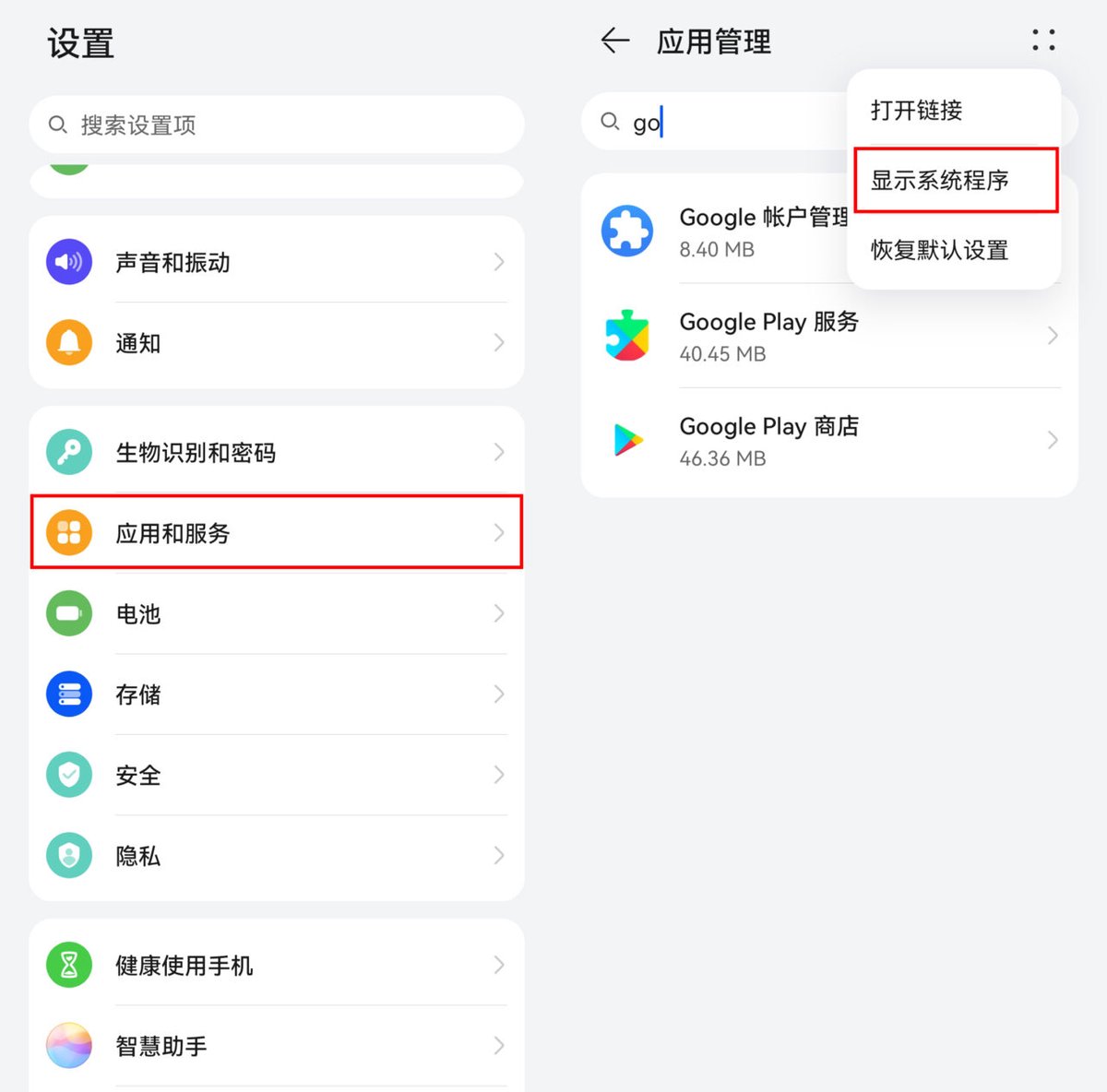
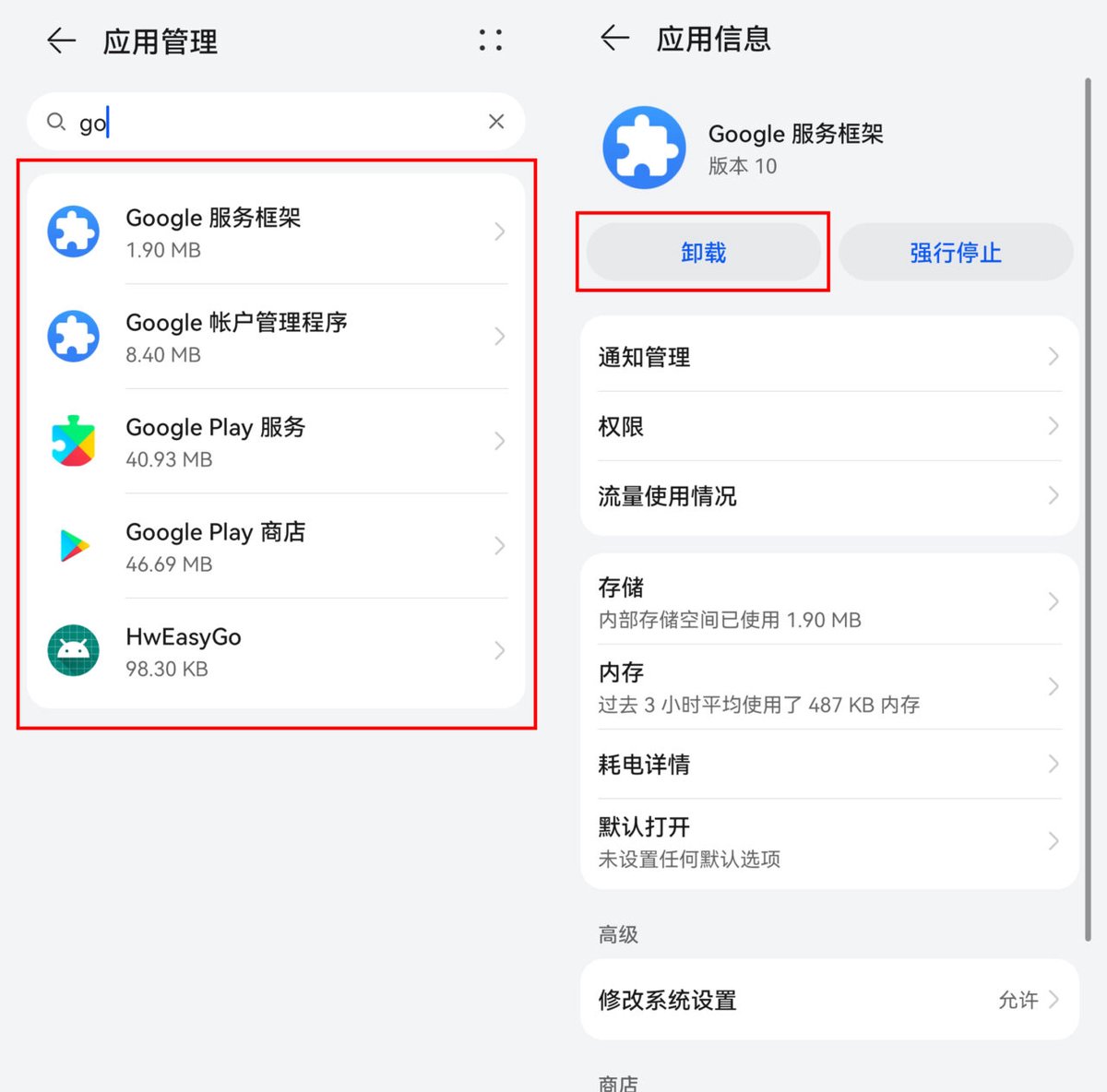
如果之前未安装过Google相关服务的,可以直接跳过步骤一
步骤2:下载安装谷歌框架所需软件包。下载所需的谷歌框架安装包,Huawei-Google安装软件包文件中,包含下面文件。
华为安装谷歌电脑端操作 谷歌助手备份文件 谷歌核心服务安装 谷歌服务安装工具包下载链接:
此处内容已隐藏,请评论后刷新页面查看. 步骤3:电脑端操作安装谷歌框架首先在电脑上安装安卓驱动

然后打开文件点安装驱动就行了

安装之后你需要将之前准备好的USB数据线连接到手机与电脑端,连接后弹出选项,选择数据连接,之后需要进入开发者模式。
打开手机点击设置选项,点击关于手机,在版本号的位置,连续点击7次版本号,连续点击其次后,跳转到密码输入页面,输入手机的锁屏密码,即可进入开发者模式。
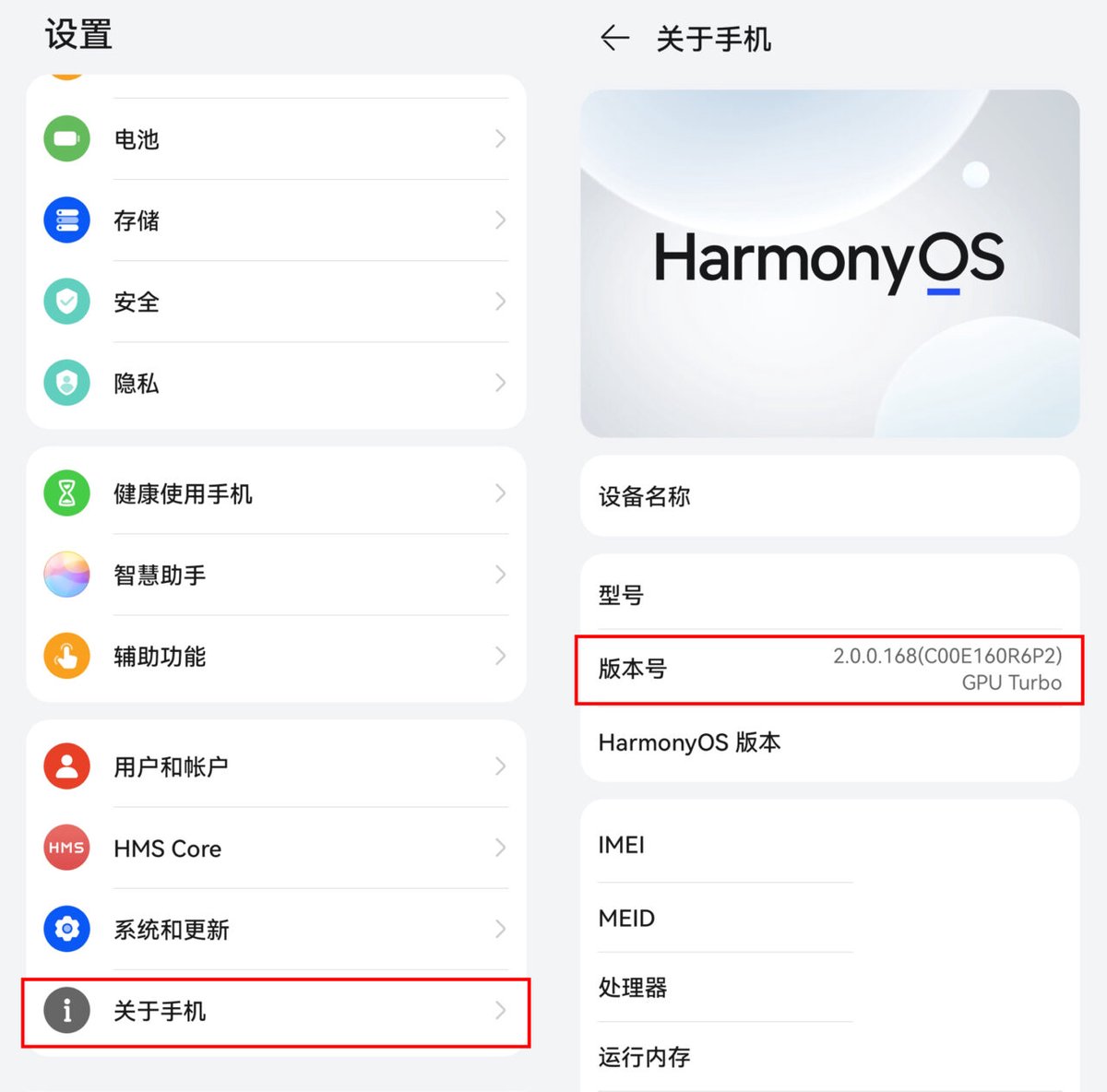
进入到开发者模式后,点击系统和更新之后再点击开发人员选项,在开发人员选项中的调试栏目下打开USB调试功能。
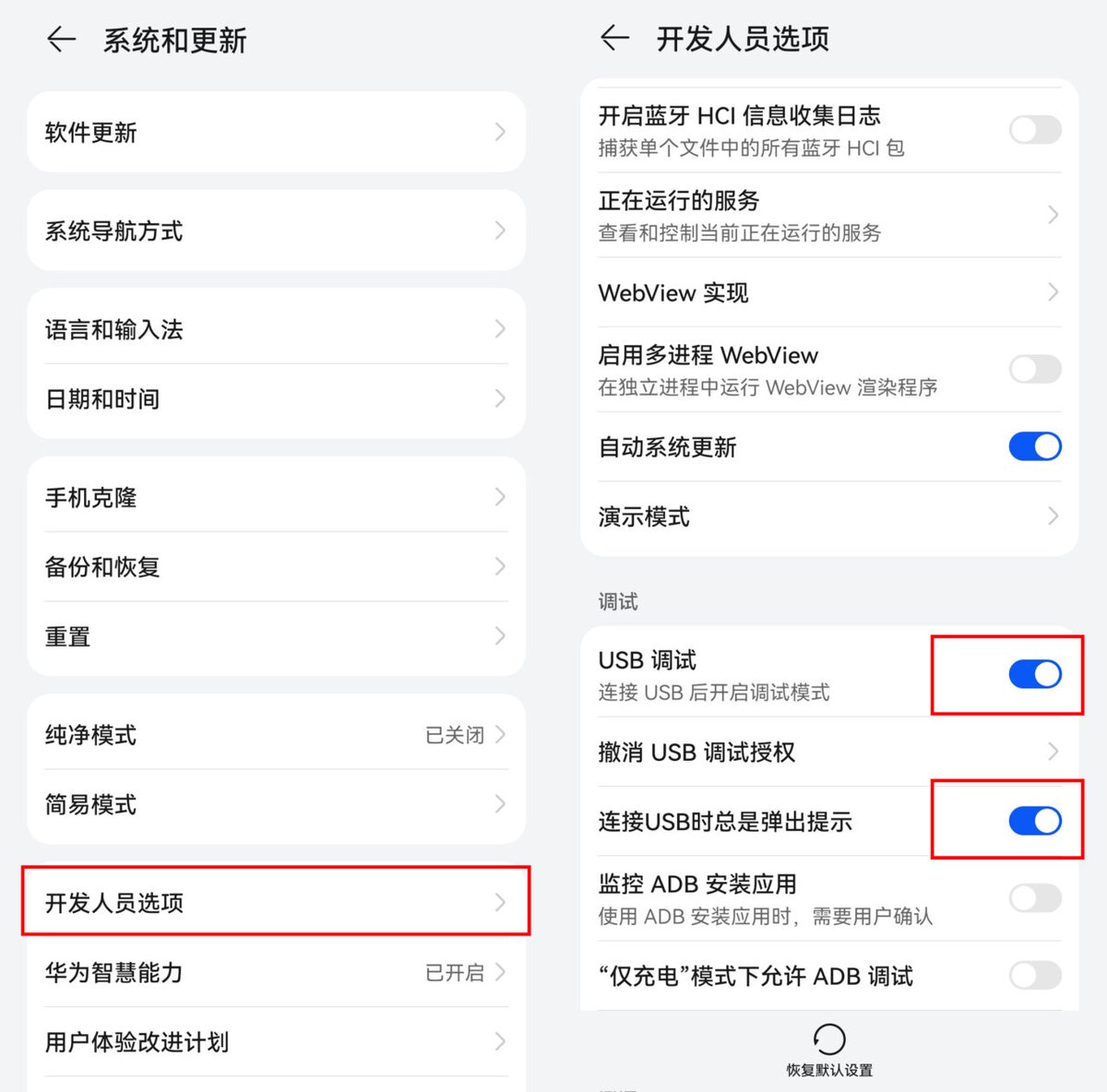
打开USB调试之后,返回到电脑端操作
手机连接成功之后,打开之前解压的 HM 文件夹,首先运行 adb.exe 文件,然后在 cmd.exe 上点击右键,以管理员身份运行此文件。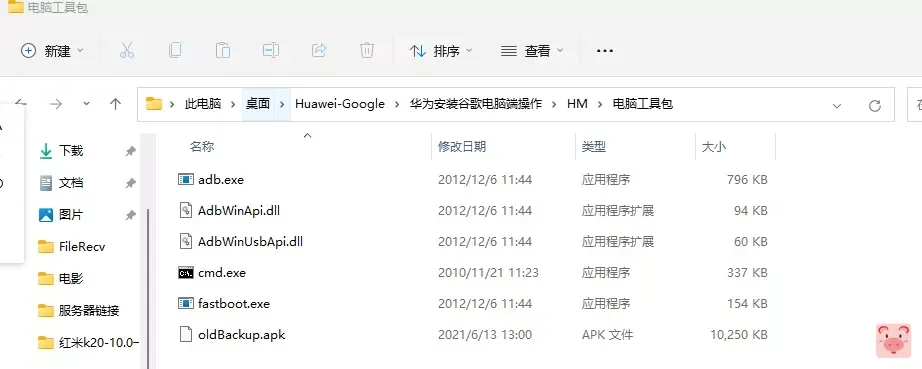
3.5. 在CMD窗口中输入 adb devices 之后按回车,如出现类似下图出现的内容则代表成功。例如:
List of devices attached xxxxxxxxxxx device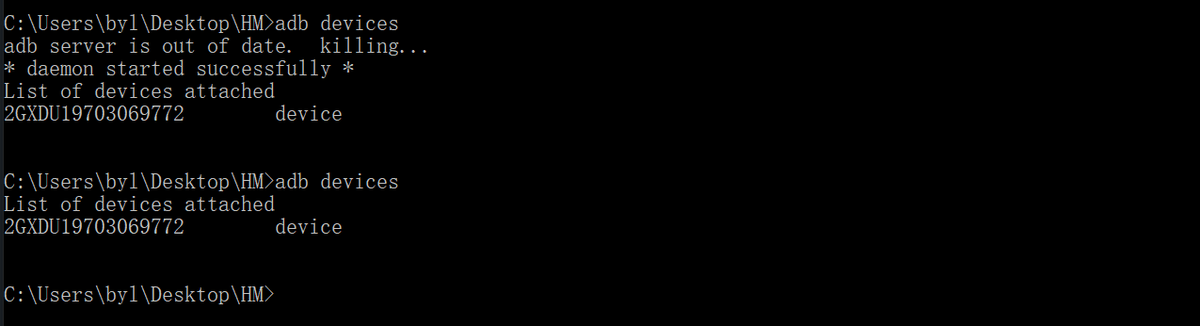
3.6. 在手机中打开华为应用市场,在应用市场中点击右下角我的,在常用服务选项中点击安装管理,在已安装的任务中找到备份,点击备份,再点击卸载,在手机中卸载备份,否在下面操作会失败。下面是安装失败的图片

3.7. 卸载完手机自带的备份后,需要安装低版本的备份,返回到电脑的CMD窗口,在命令行内输入 adb install -r -d (这里直接把oldBackup.apk的文件拖进来就好) 之后敲击回车,手机上弹出安装窗口,点击继续安装,之后点继续安装输入锁屏密码后,安装成功,点击完成。出现下图则代表成功。

oldBackup.apk 文件是华为手机老版本的备份应用。
到这里,电脑操作的步骤就已经完成了,剩下的步骤需要在手机上操作。
步骤4:手机端安装谷歌框架4.1. 打开谷歌助手备份文件的文件夹,将里面的 backup.rar 文件复制到手机的 huawei 文件夹内。
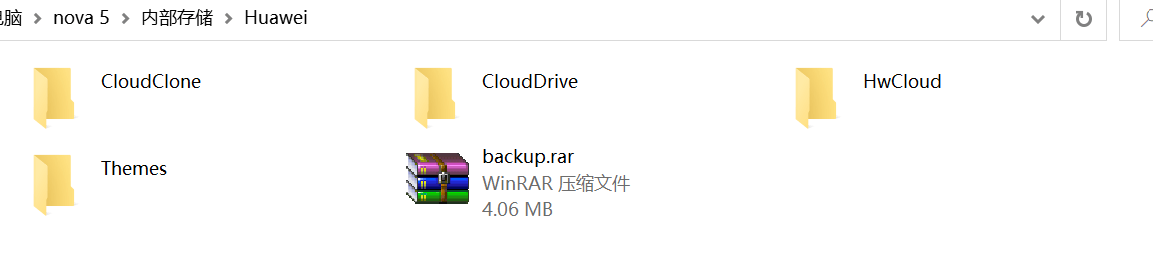
然后在手机中的文件管理器中,找到我的手机>huawei文件夹下面的 backup.rar 文件。选择此文件后点击右下角更多,之后点击解压至当前位置,点击确认。
4.2.修改手机的系统时间,打开设置,点击系统和更新,选择日期和时间,关闭自动设置,将日期修改为2019年。
注意:这一步非常关键,你需要将你的手机系统日期修改为2019年。

4.3.系统日期修改完毕后,在系统和更新中,点击备份和恢复,点击同意,权限选择始终允许,最后一个弹窗点击我知道了,完成后返回上一级目录,之后再点击备份和恢复,进行下一步操作。
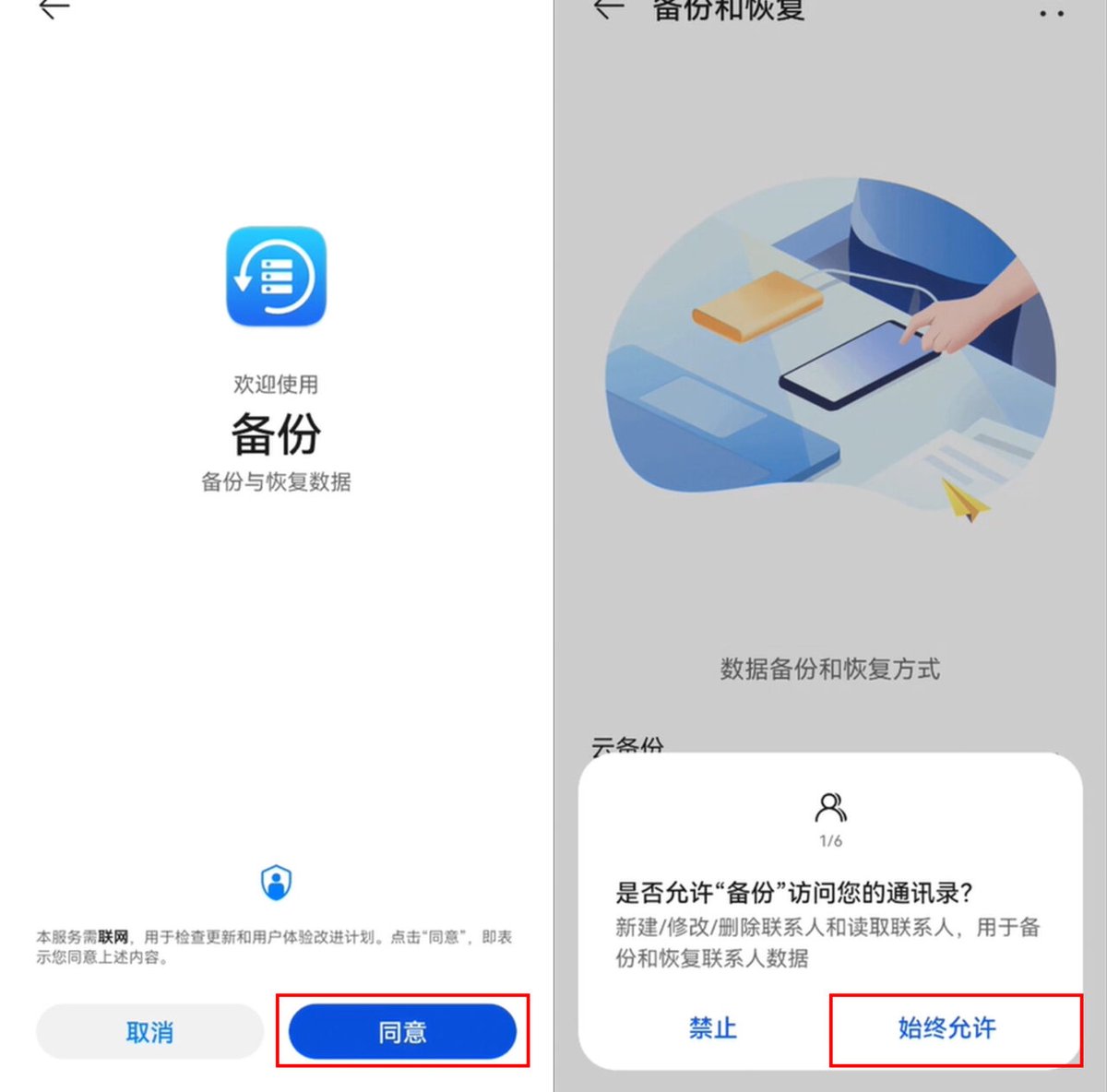
4.4.点击右上角的四个小点,之后点击从内部存储恢复,选择2019年的12月7日的备份,之后点击恢复,输入恢复密码,密码是 a12345678,恢复完毕后点击完成。
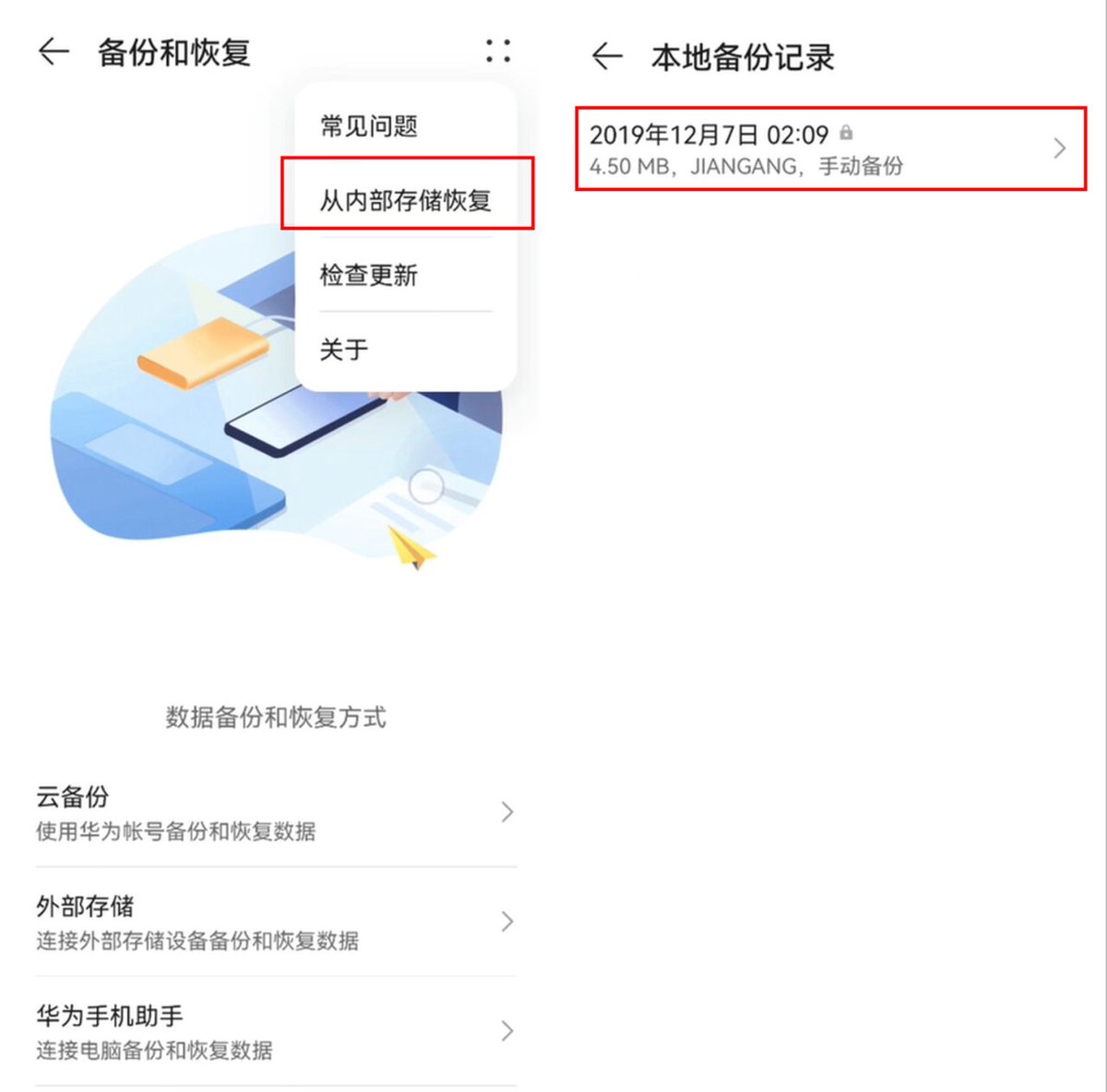
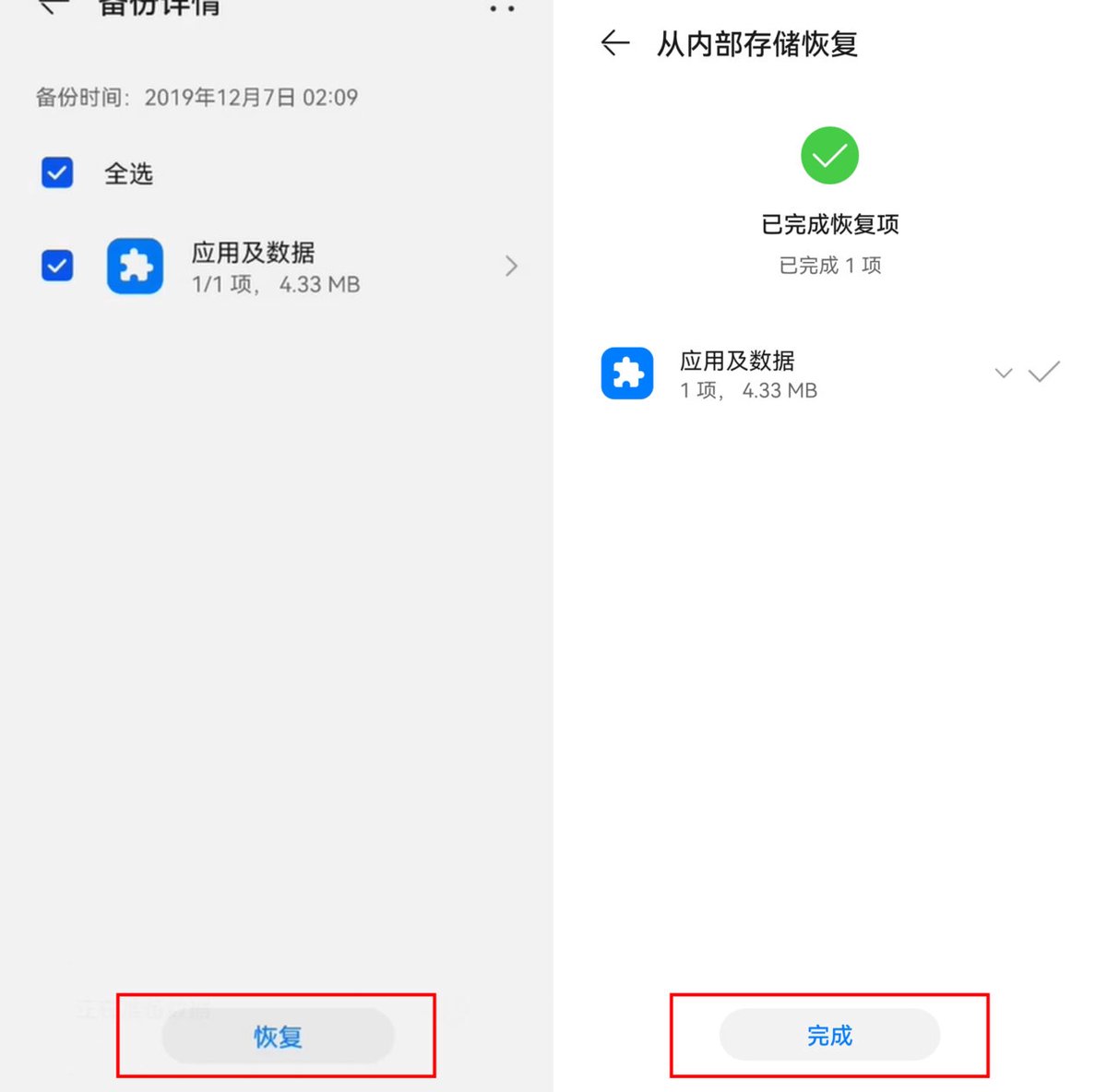
4.5.返回手机桌面,我们发现新安装了一个谷歌服务助手的应用,打开谷歌服务助手,然后点击激活,之后权限选择始终允许,到这一步就可以了,注意:不用点击谷歌服务助手中的开始下载。关闭应用后,返回到手机桌面就可以了。
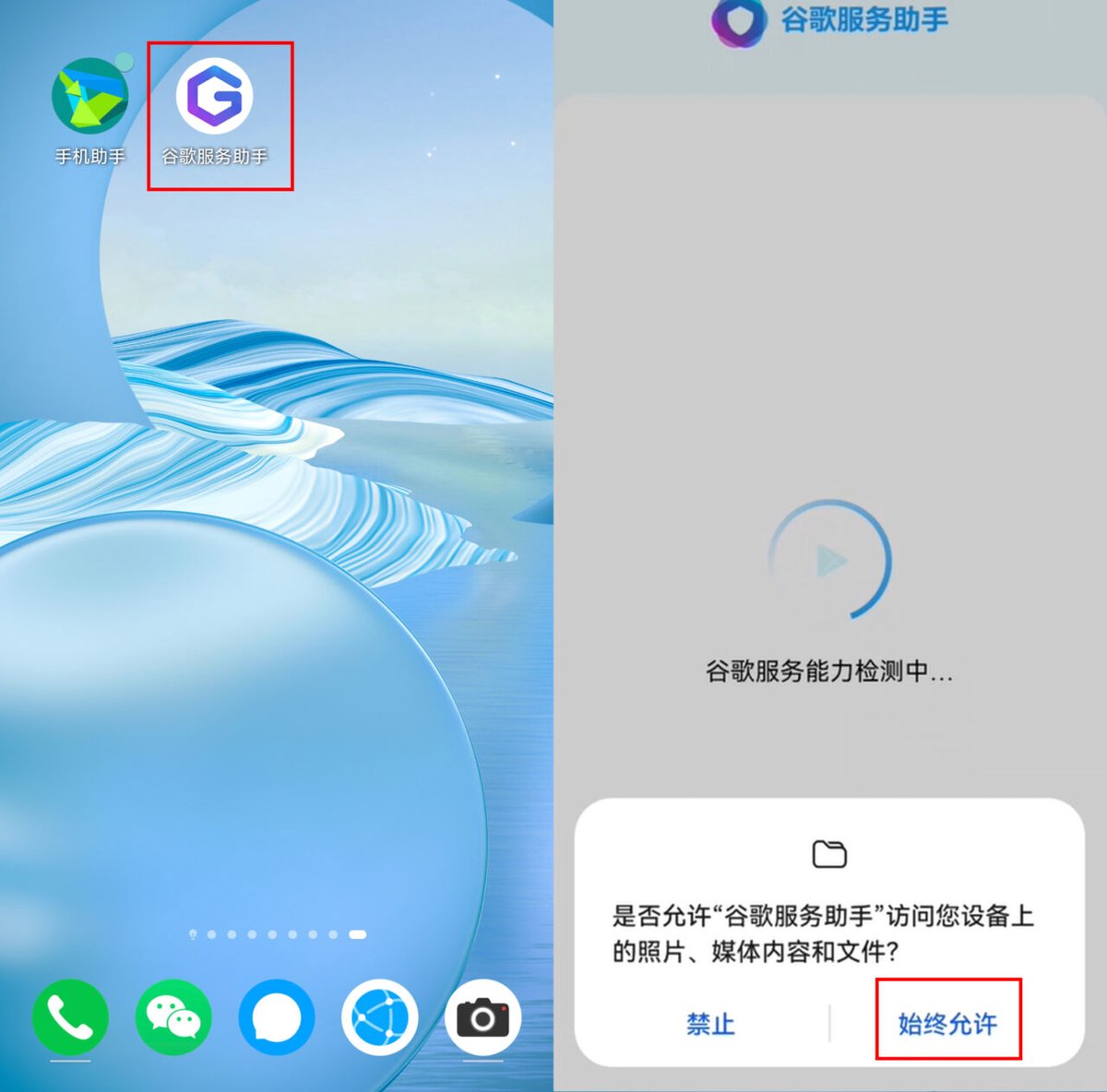
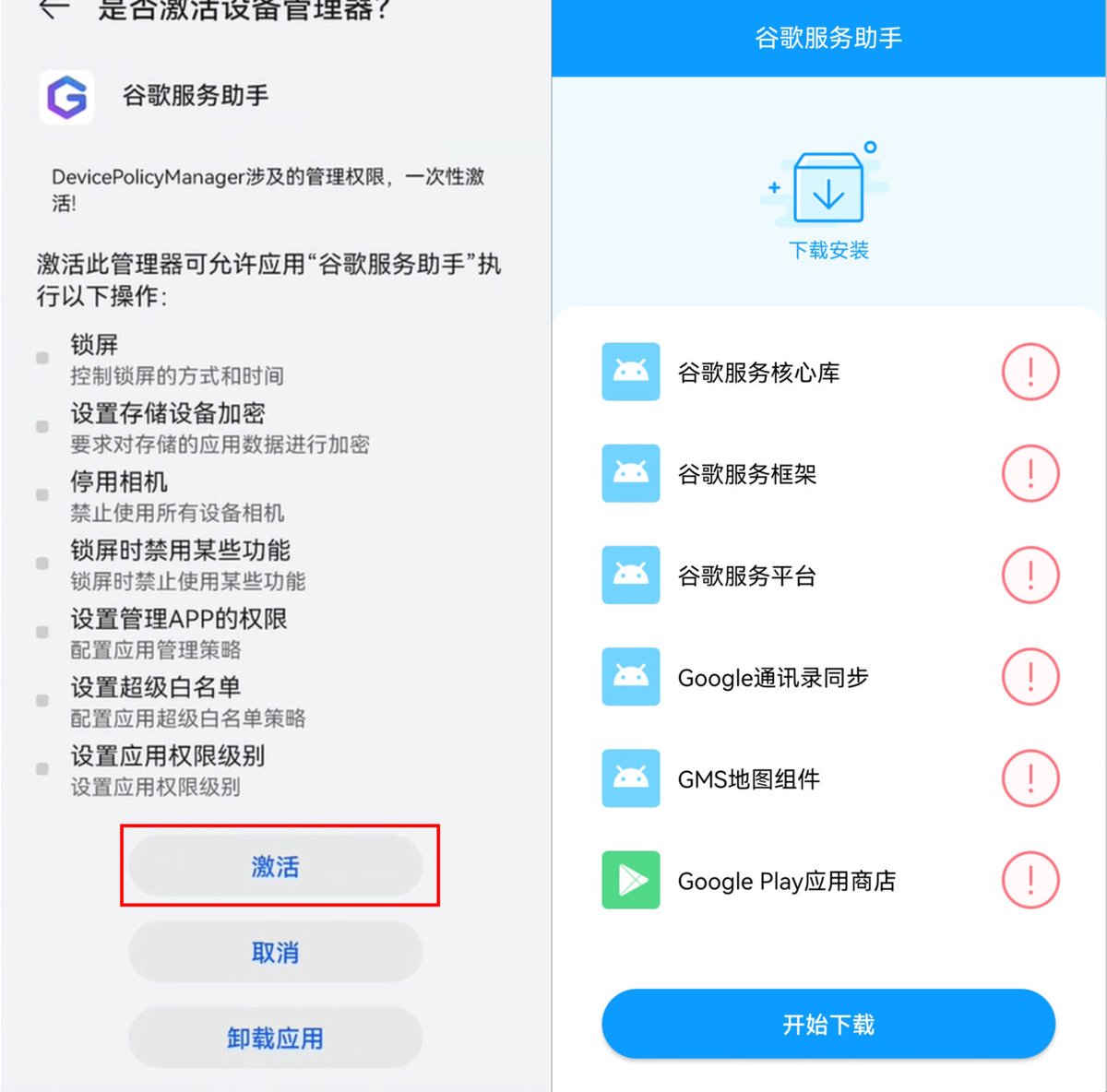
注意:如果提示网络异常,需要卸载谷歌服务助手后,需要从第二步(7)重新进行,如出现暂不支持该设备,可跳过直接进行下一步。
4.6.谷歌服务助手已经安装完毕,接下来需要将时间修改成正常的时间,在设置中的系统和更新中点击日期和时间,将时间的自动设置打开。
步骤5:谷歌框架核心服务应用安装5.1.将谷歌核心服务安装文件夹内的安装包,通过USB连接复制到手机的download文件夹内。之后在文件管理中找到这些安装包,首先点击 Huawei-谷歌登录.apk 进行安装。
注意:这一步一定要使用Google帐号登录。
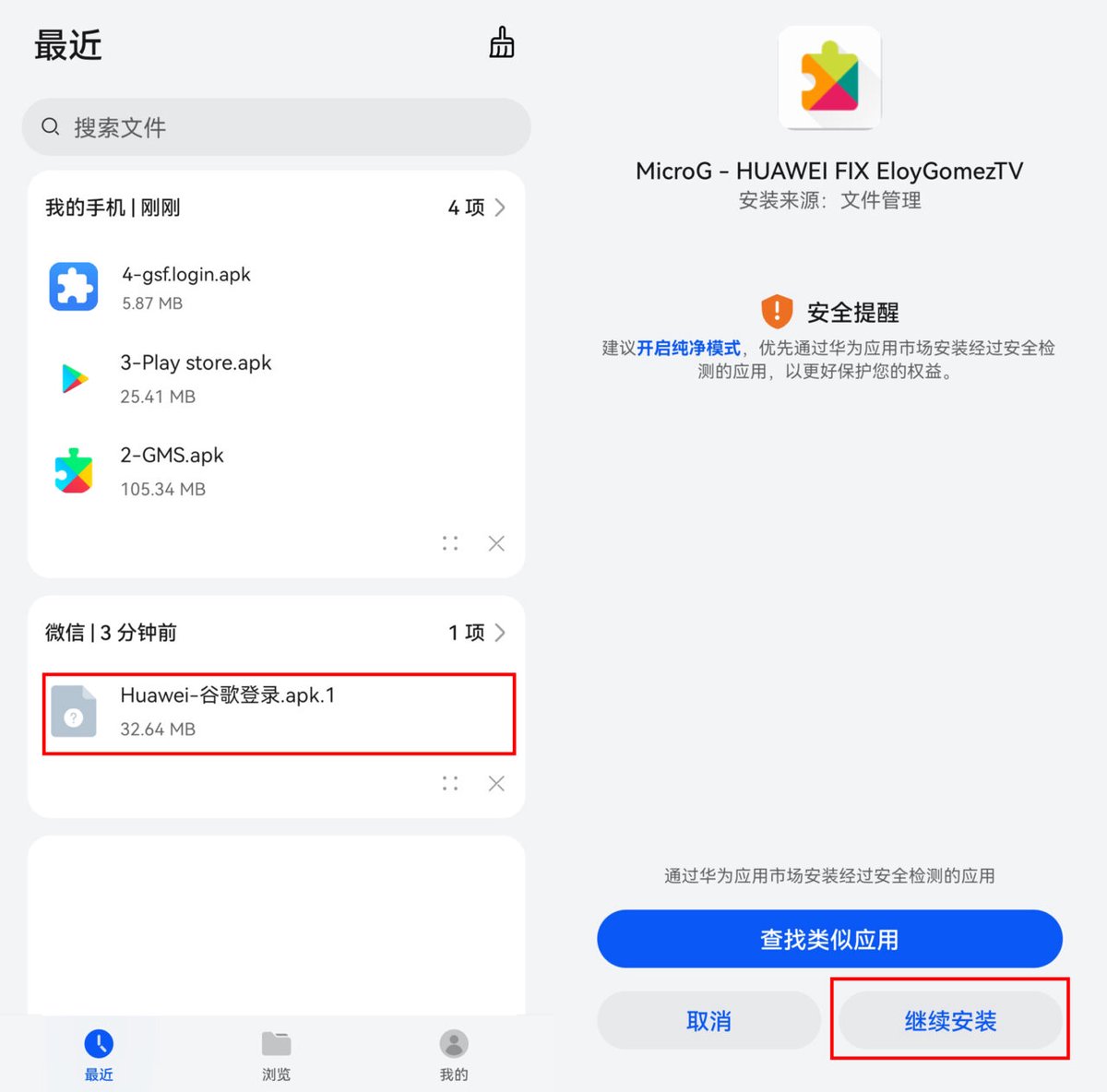
5.2.MicroG-HUAWEI FIX EloyGomezTV 安装完毕后,打开应用,点击 Account 之后点击右下角的 SIGN IN 登录。
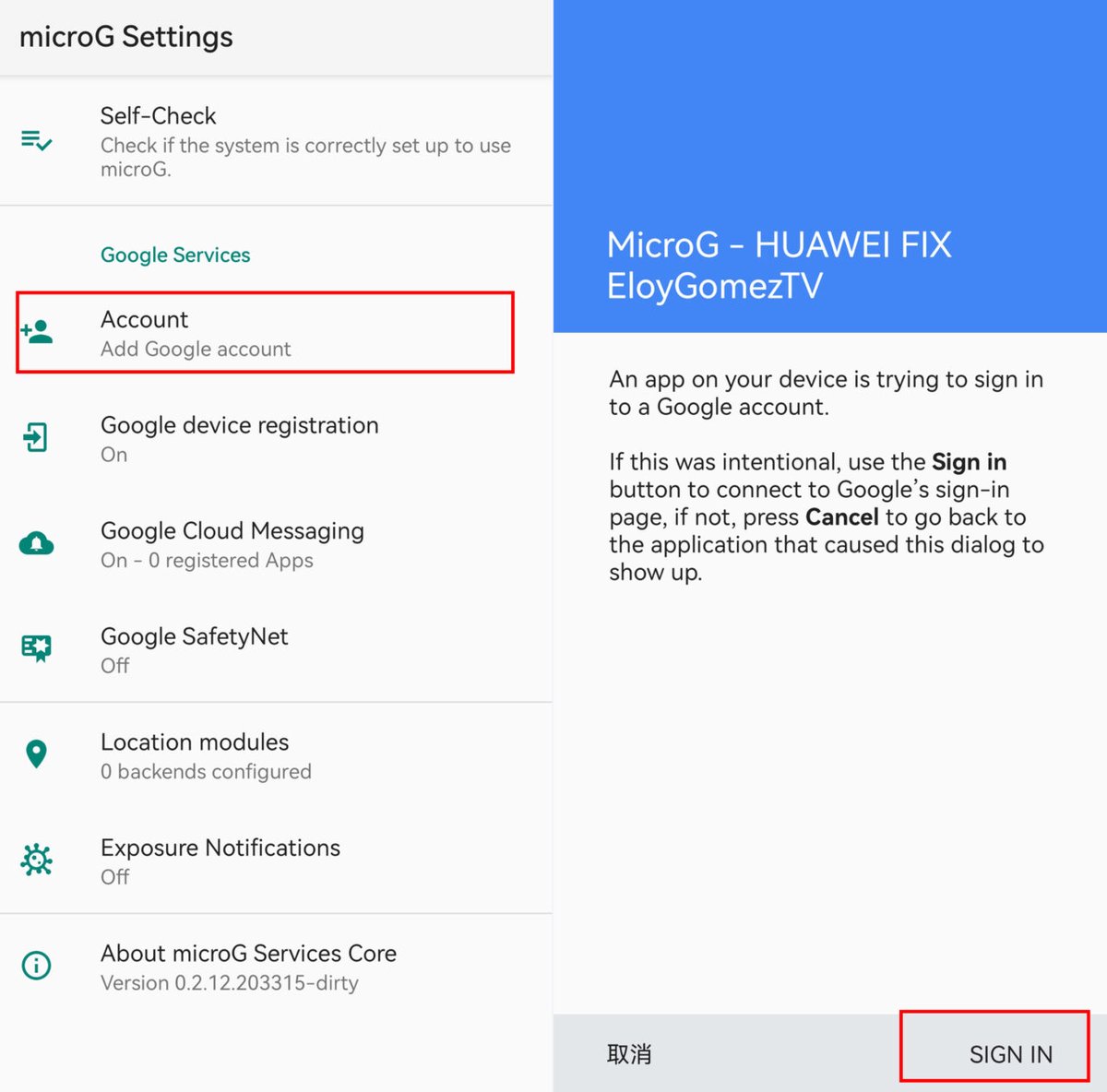
MicroG在点击SIGN IN后,有些手机会提示Sorry…没有网络,有些手机即便是开启了国际网络,还是会提示没有网络,遇到这样的情况,重新启动一下手机,一般就能解决问题,如果还是没有网络,可以更换几个其它国家的国际网络节点。
5.3.点击 SIGN IN 后,如果不出意外情况,会自动跳转到在 Google 的登录页面,输入之前注册好的谷歌账号进行登录就可以了,如果是多个Google账号的话,重复上面的步骤添加。
登录Google帐号的几点注意:
在添加账户时,如果有多个账户,请一次性添加完,后期无法添加更改, 改的话要重装。 安装完成以后谷歌账号不能改谷歌账号密码,改完就需要重装。 登录以后的账号不能退出,退出登录需要重装。 公司账号和学校账号部分无法同步,如果你有要注意看下,推荐使用个人账号。国内一般使用公司和学校帐号的用户较少,基本上都是个人手机注册的个人帐号。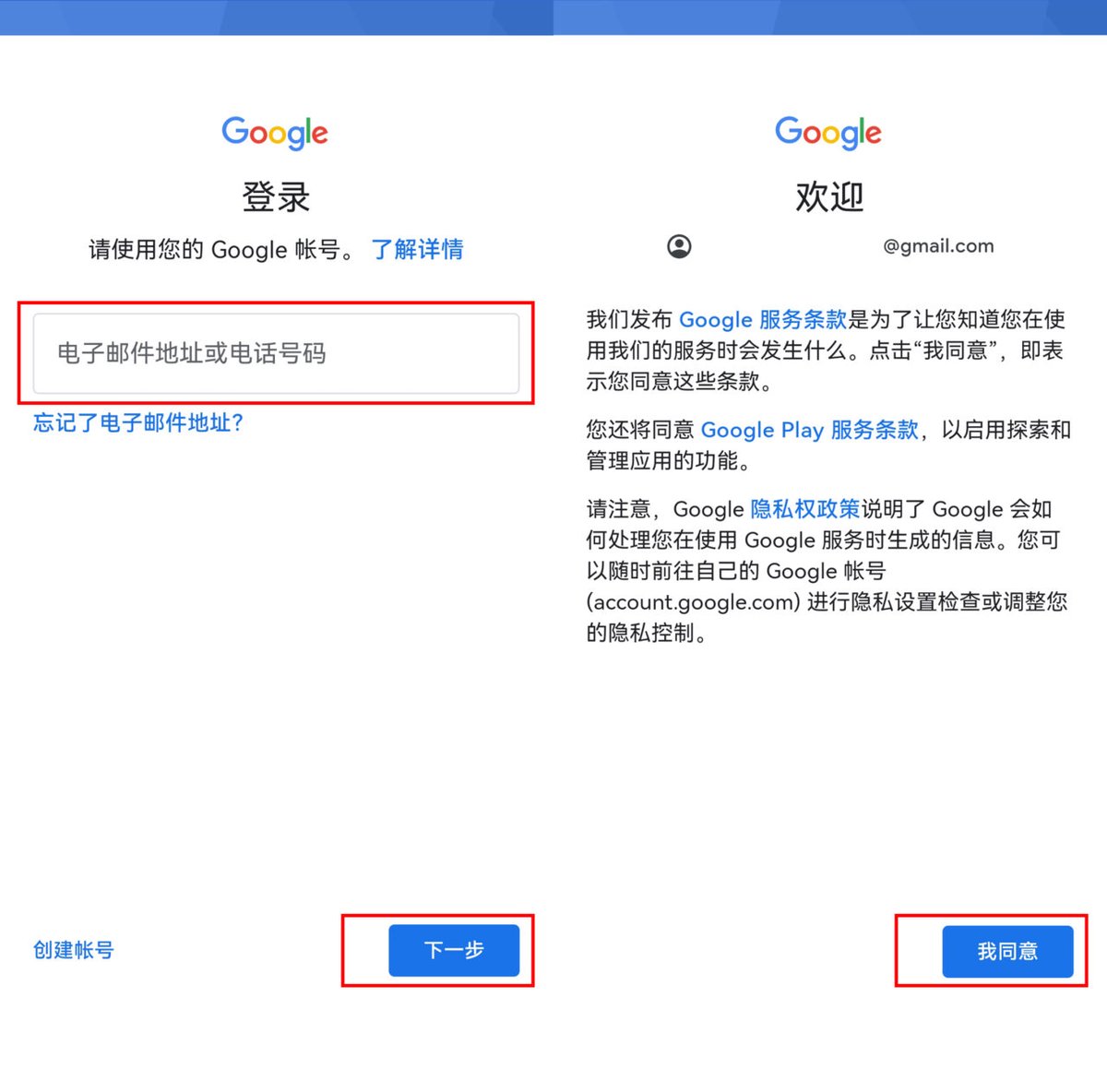
Google帐号登录完毕后,打开手机设置查看用户和帐户,你会发现出多来一个Google的帐户,Google帐户这一步已经成功了,接下来进行下一步安装。
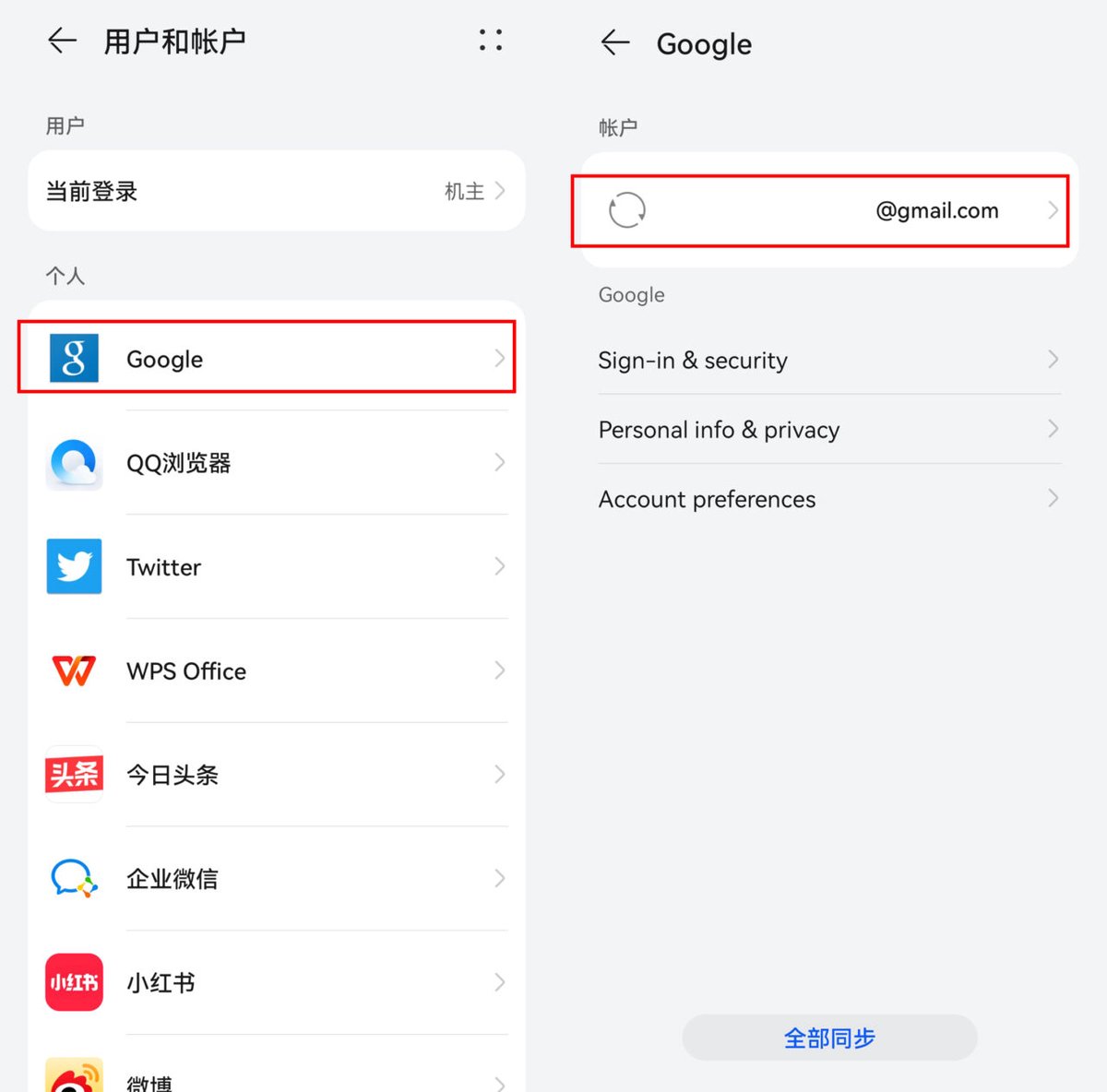
5.4.继续在手机中安装Google的核心应用程序,之前复制到手机内的apk进行安装,安装顺序是先安装 3-Plty store.apk,之后安装 4-gsf.login.apk,最后安装 1-GSF.apk,安装完毕后,点击完成即可,无需打开。
注意:安装顺序一定不能错,否则无法使用Google Play 商店。
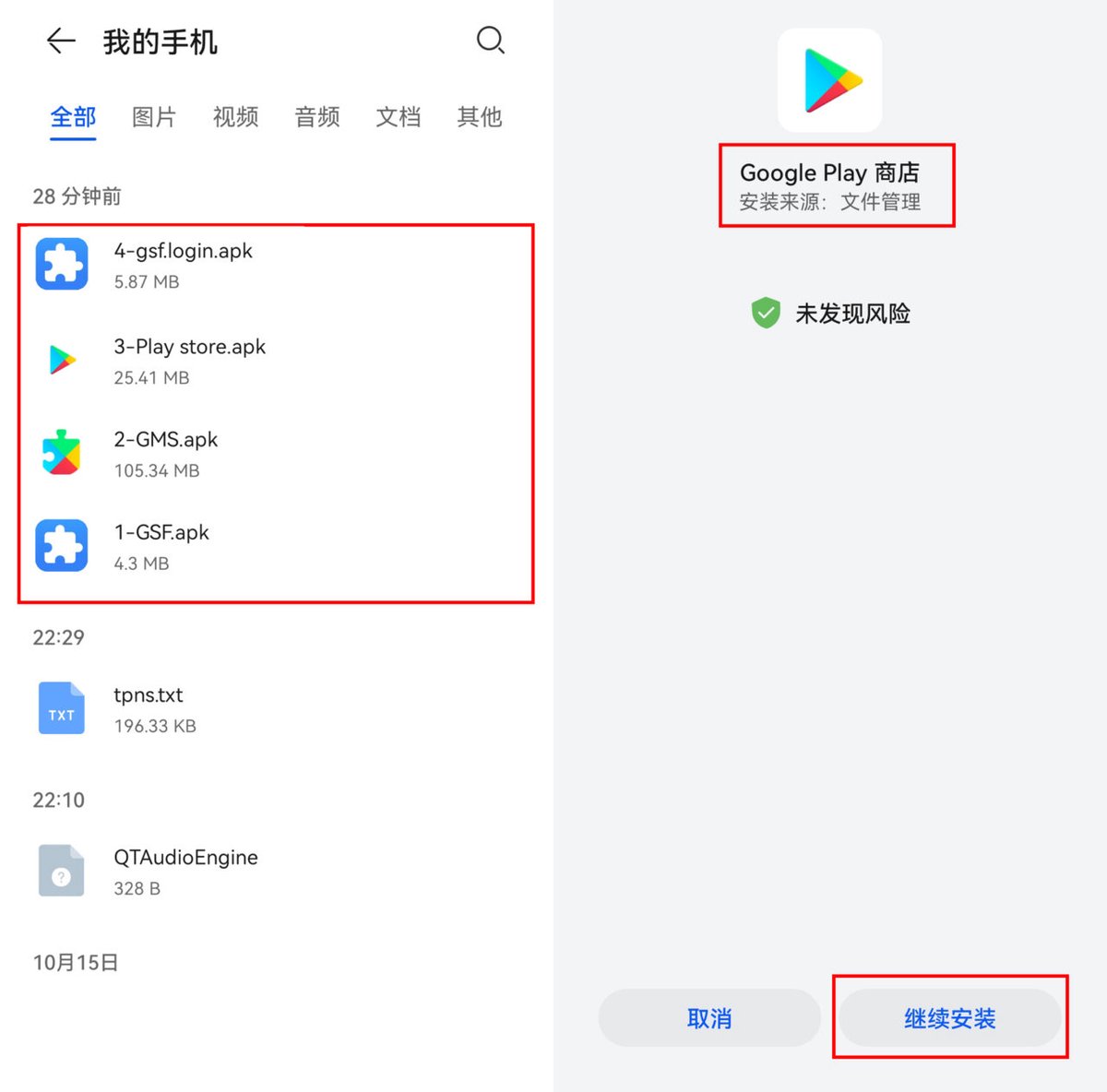
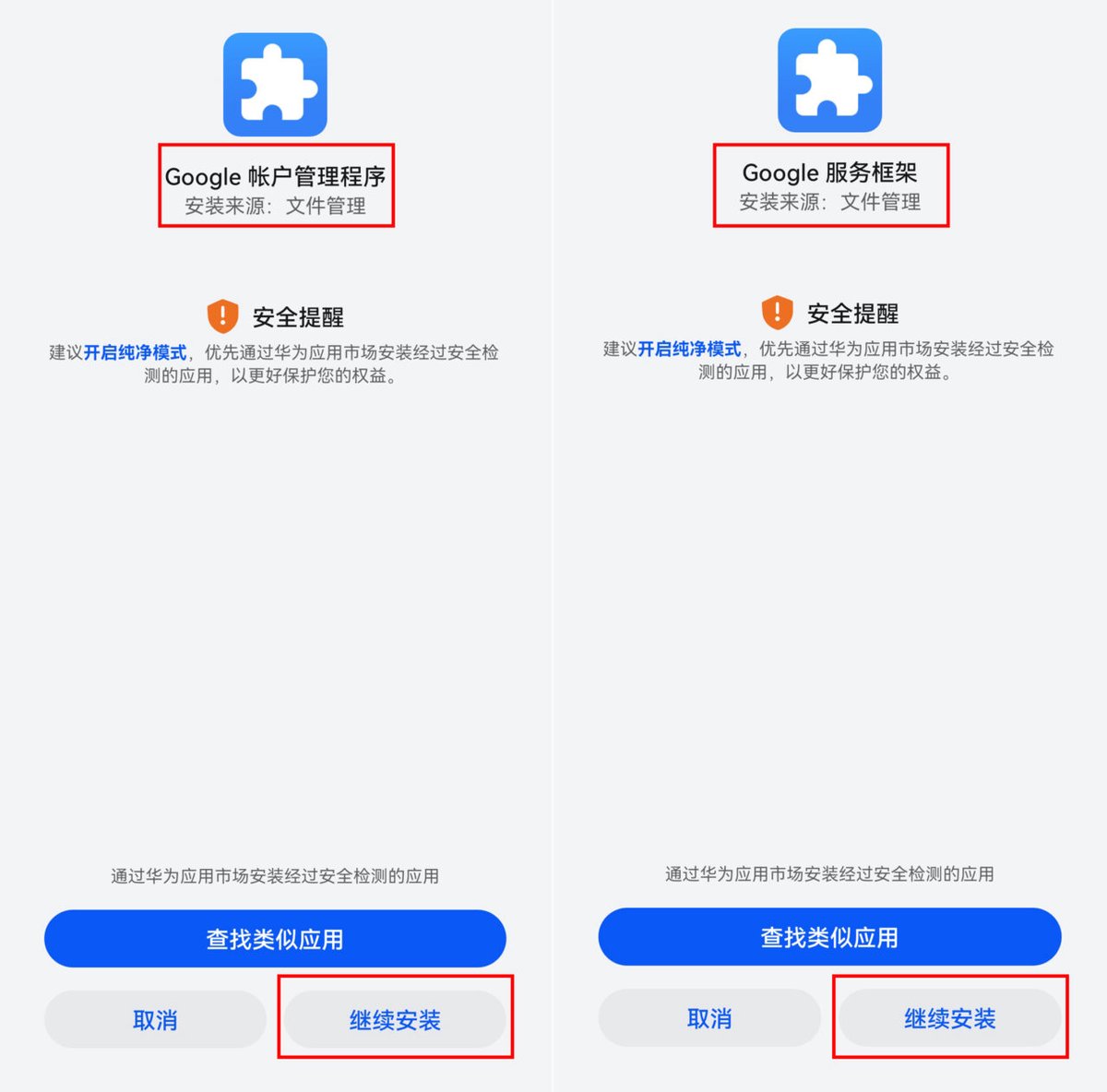
5.5.上面三个APK安装完成后,打开手机应用市场,在安装管理中找到 MicroG谷歌登录器 进行卸载。
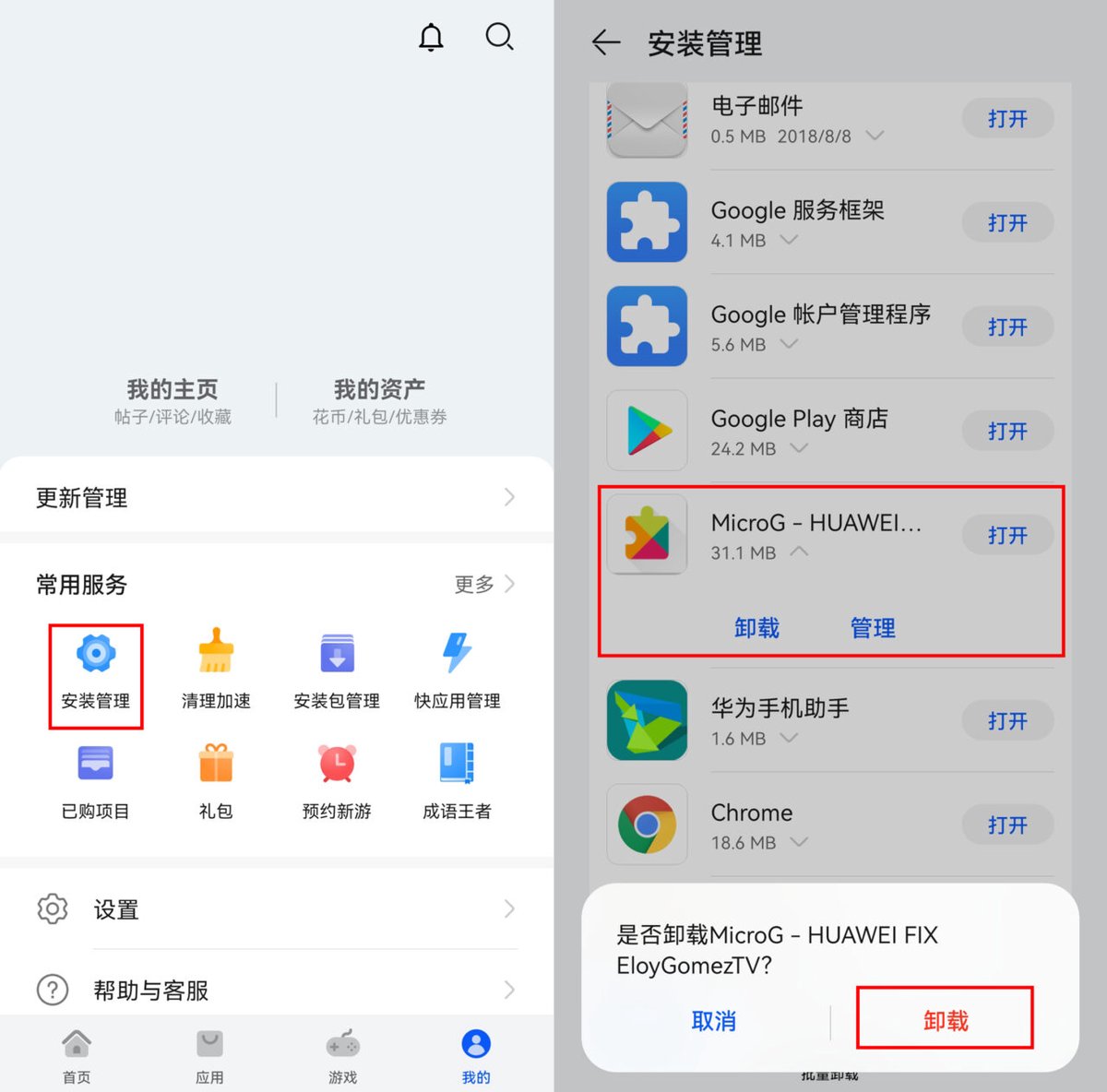
5.6.MicroG谷歌登录器 卸载完毕后,返回到文件管理中,继续安装 2-GMS.apk。
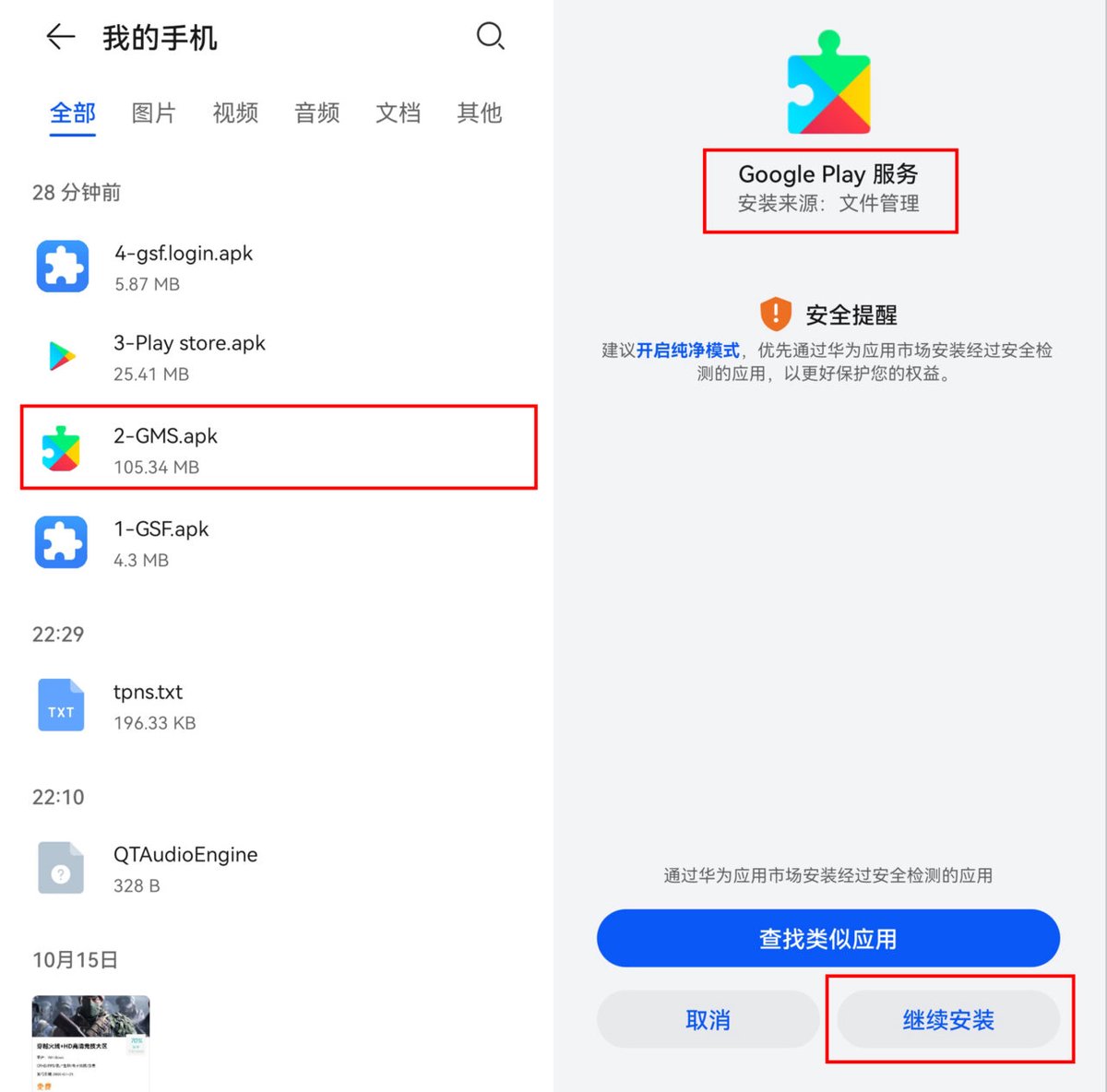
5.7.Google Play 服务安装完毕后,打开手机设置查看一下,拉到最下面,看看有没有Google图标,这时候你会频繁的收到Google Play 服务的错误提醒,这个是正常现象,下面就来解决这个问题。
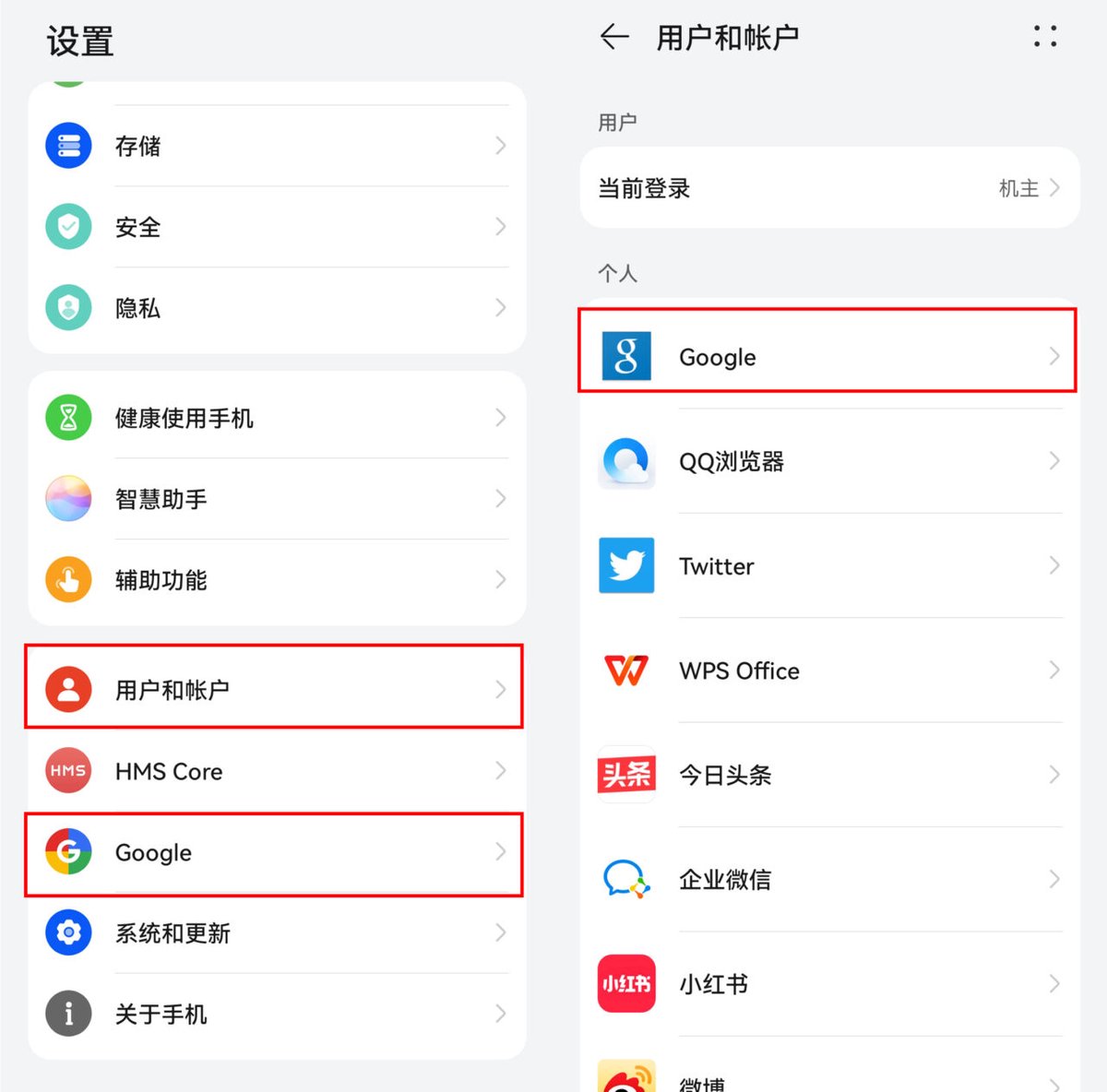
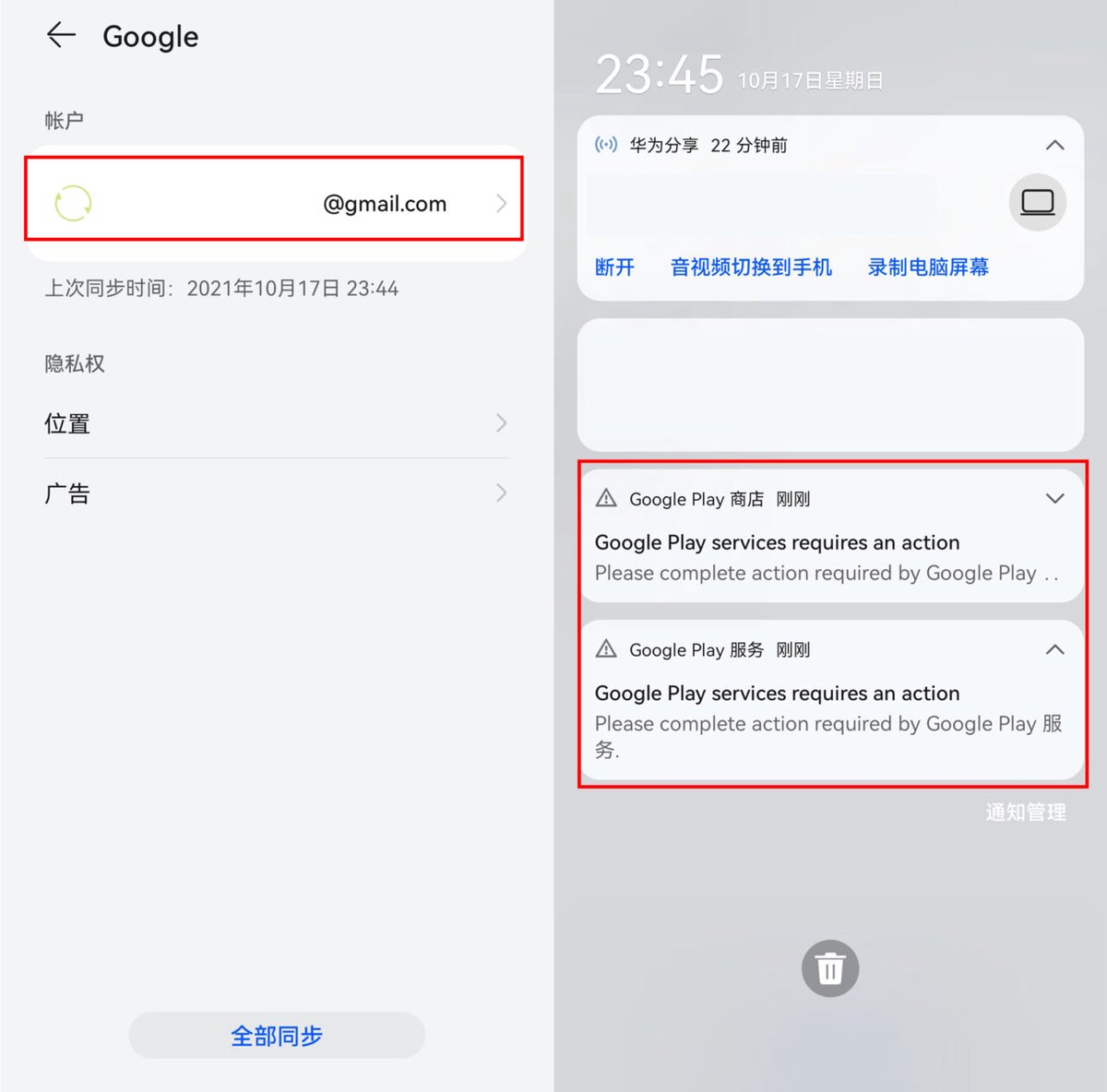
5.8.解决手机错误报警,打开手机中的设置,应用和服务,应用管理,点击应用管理的右上方的四个小点,选择显示系统程序。如果不选择显示系统程序的话,看不到Google服务框架,很多人把Google服务和Google服务框架搞混,这是两个不同的程序。
首先在应用管理中强行停止 Google Play 商店,之后再强行停止 Google 服务框架 并 删除数据,最后强行停止 Google 账户管理程序 并 清除数据。
三步操作结束之后,将手机重新启动!
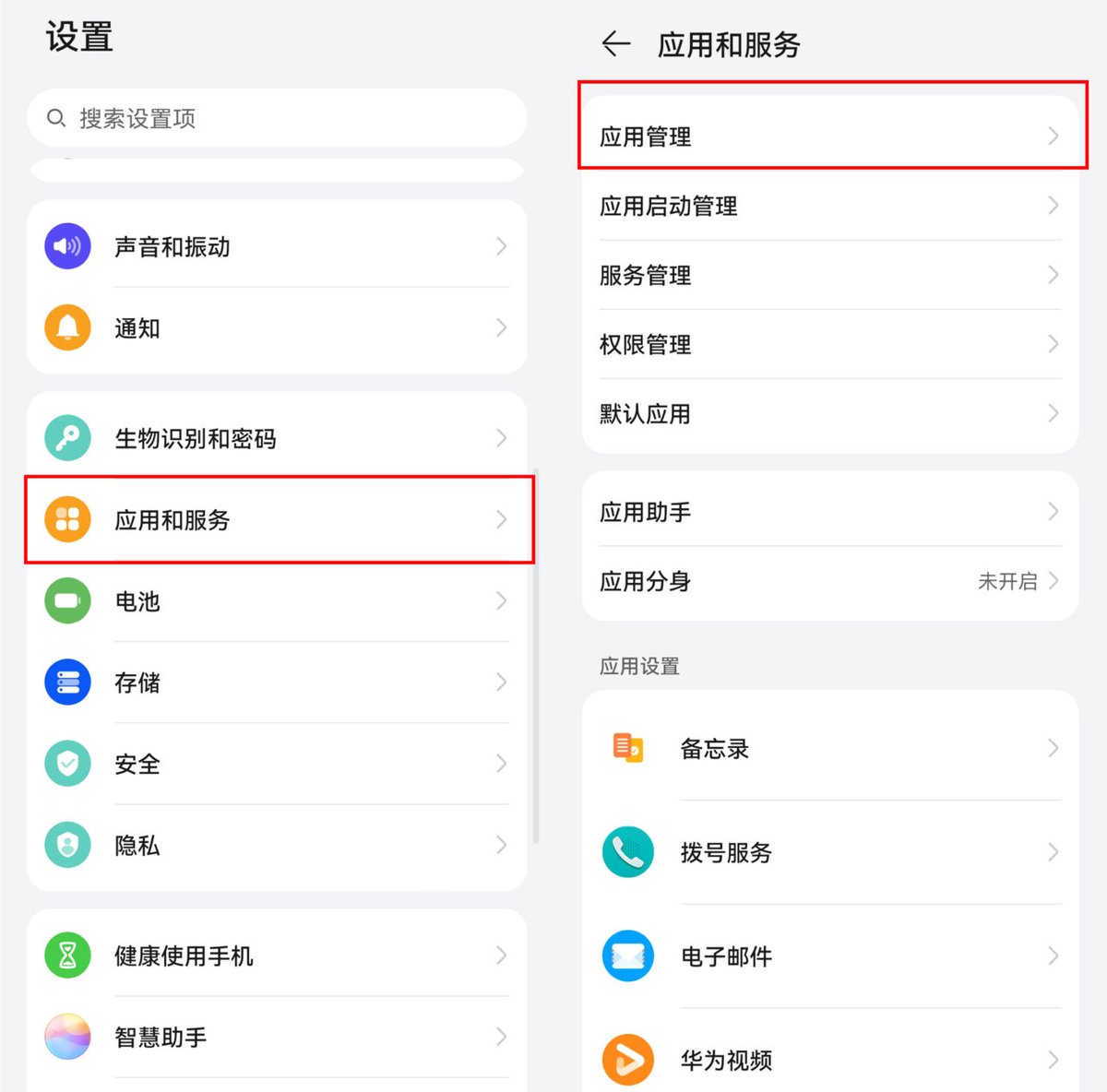
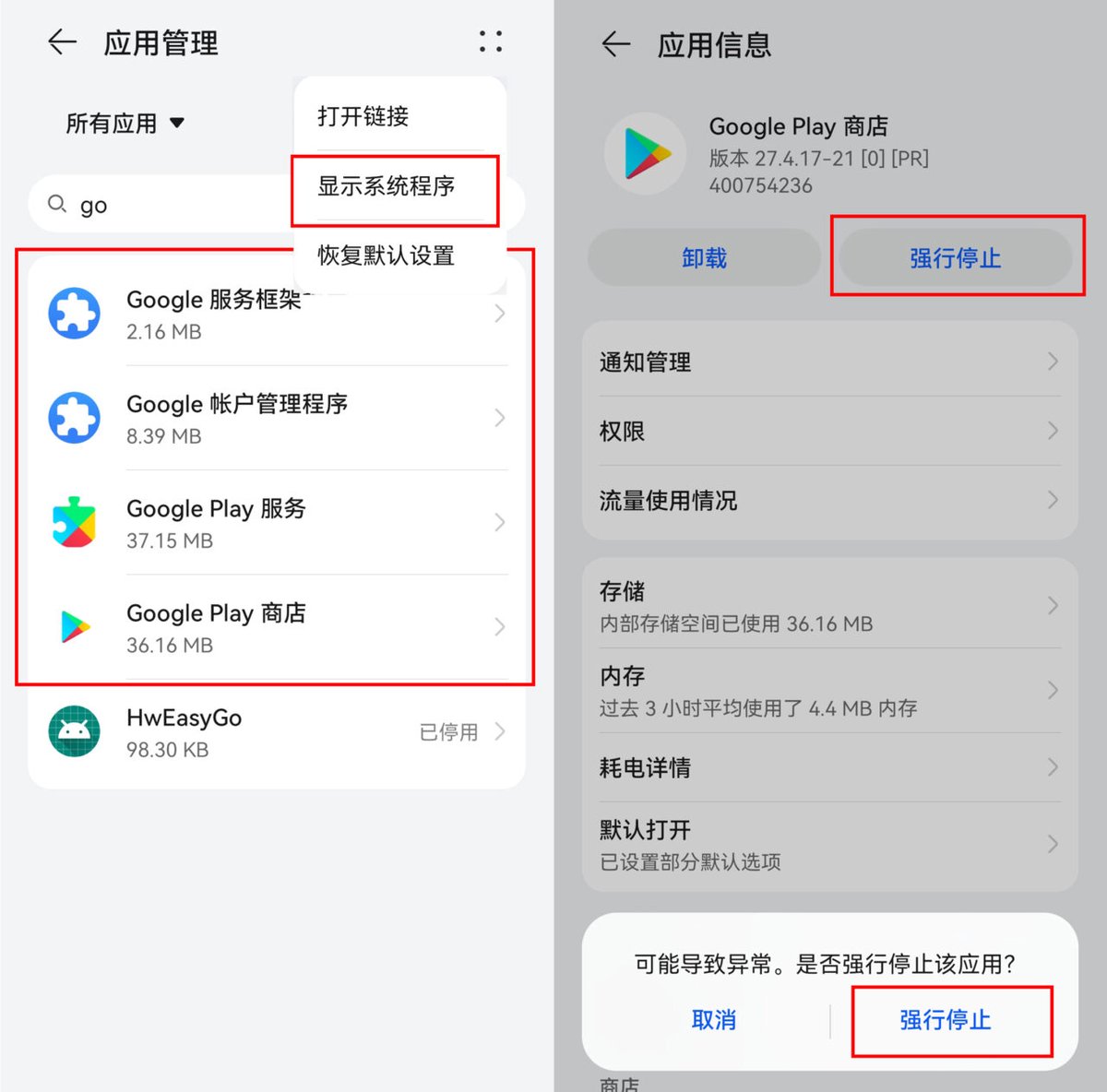
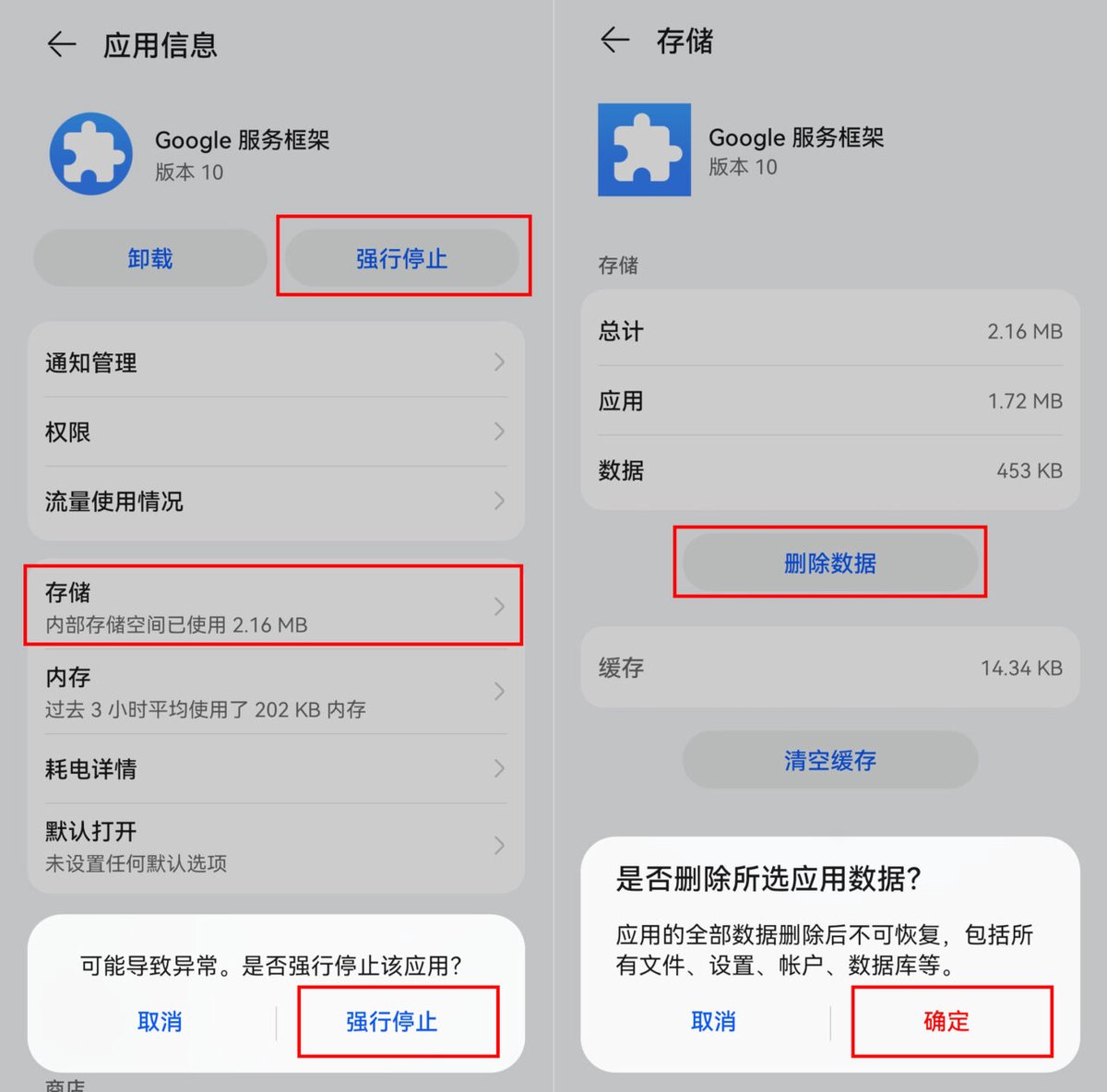
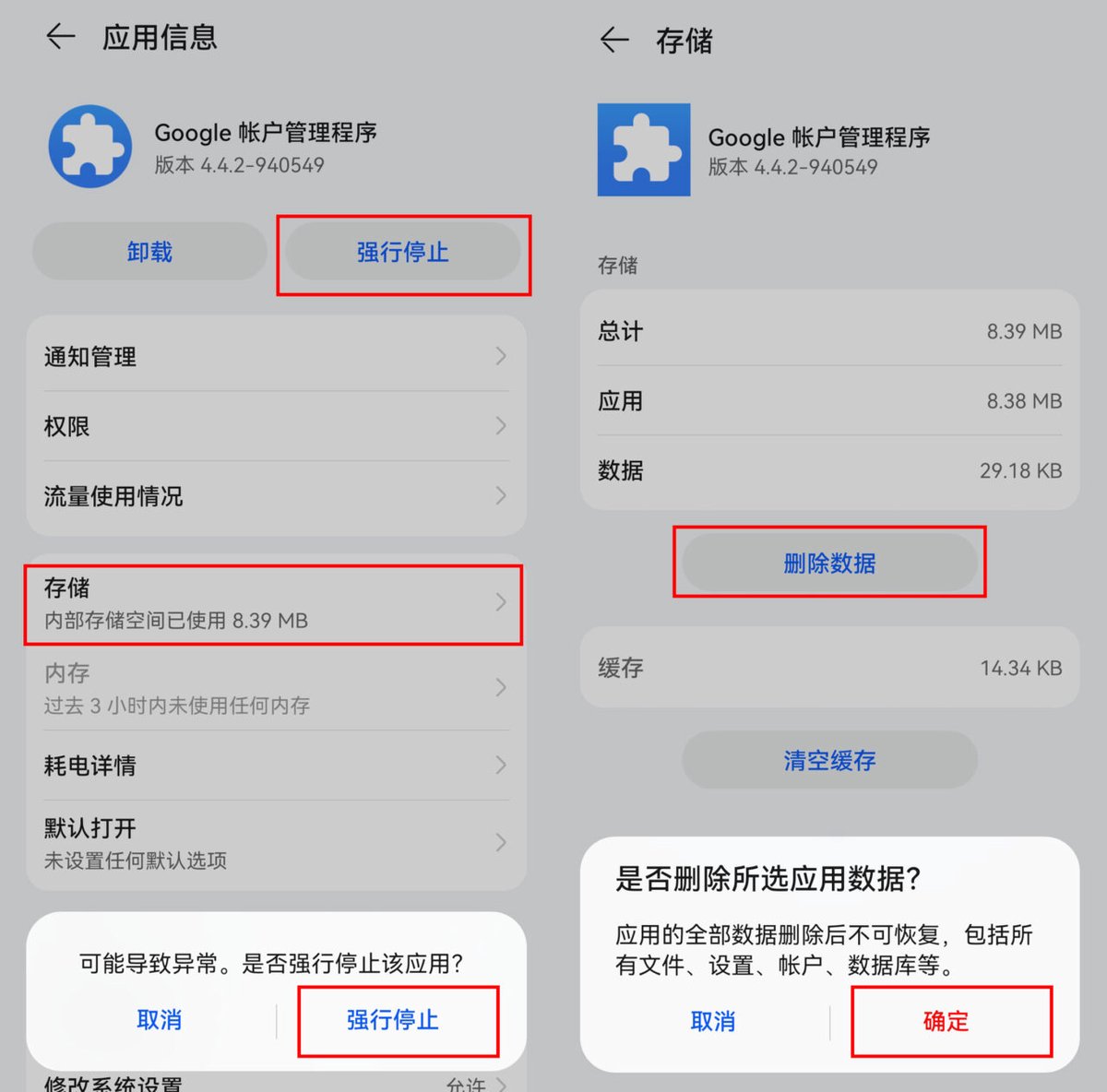
5.9.重新启动手机后,保持国际网络的畅通,之后打开手机文件管理,再重新安装一次 2-GMS.apk 文件。
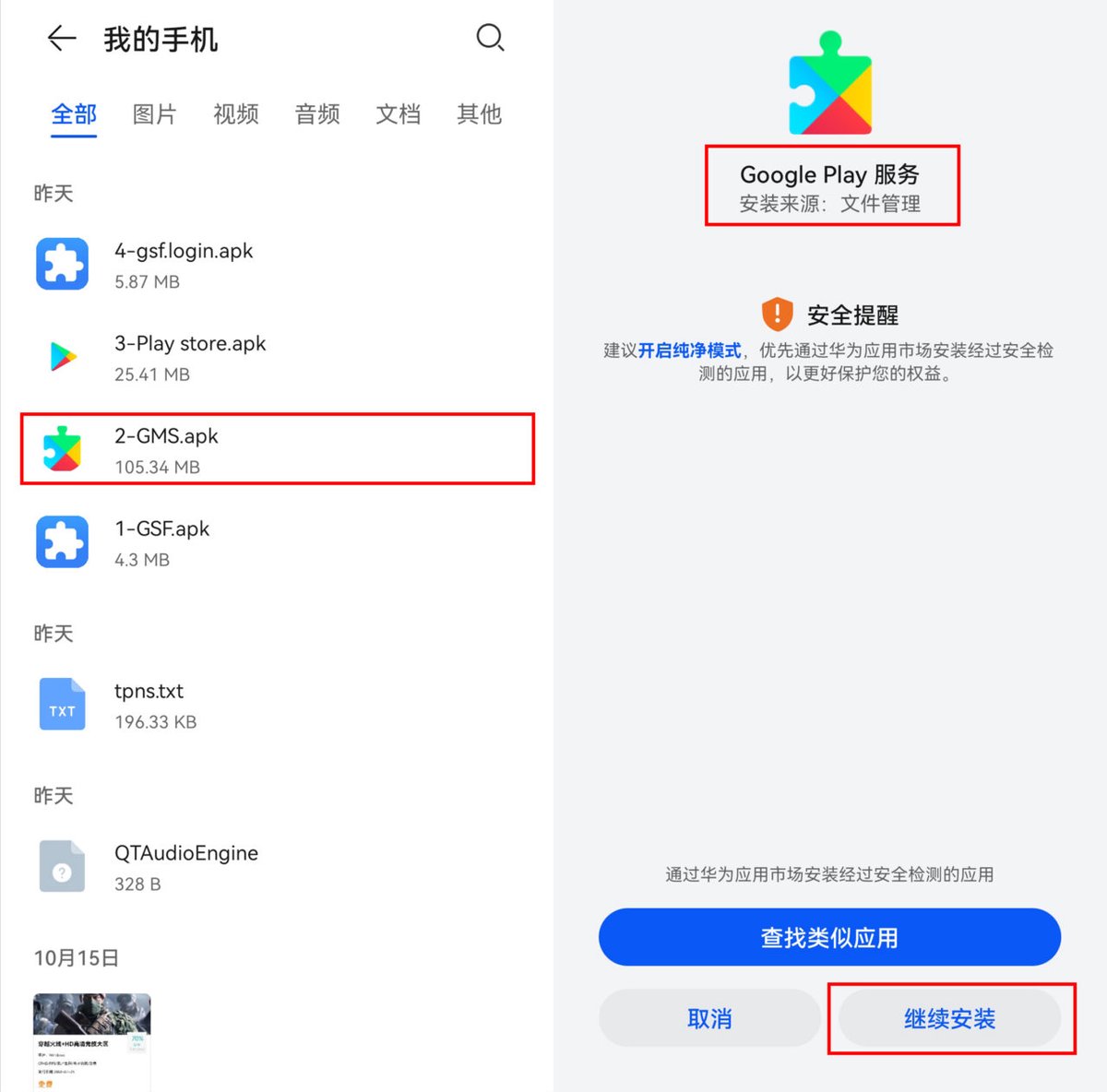
5.10.打开设置-应用和服务-应用管理,首先在应用管理中强行停止 Google Play 商店,之后再强行停止 Google 服务框架 并 删除数据,最后强行停止 Google 账户管理程序 并 清除数据。
之前的操作,再重复操作一次,清理完毕后,重新启动手机。
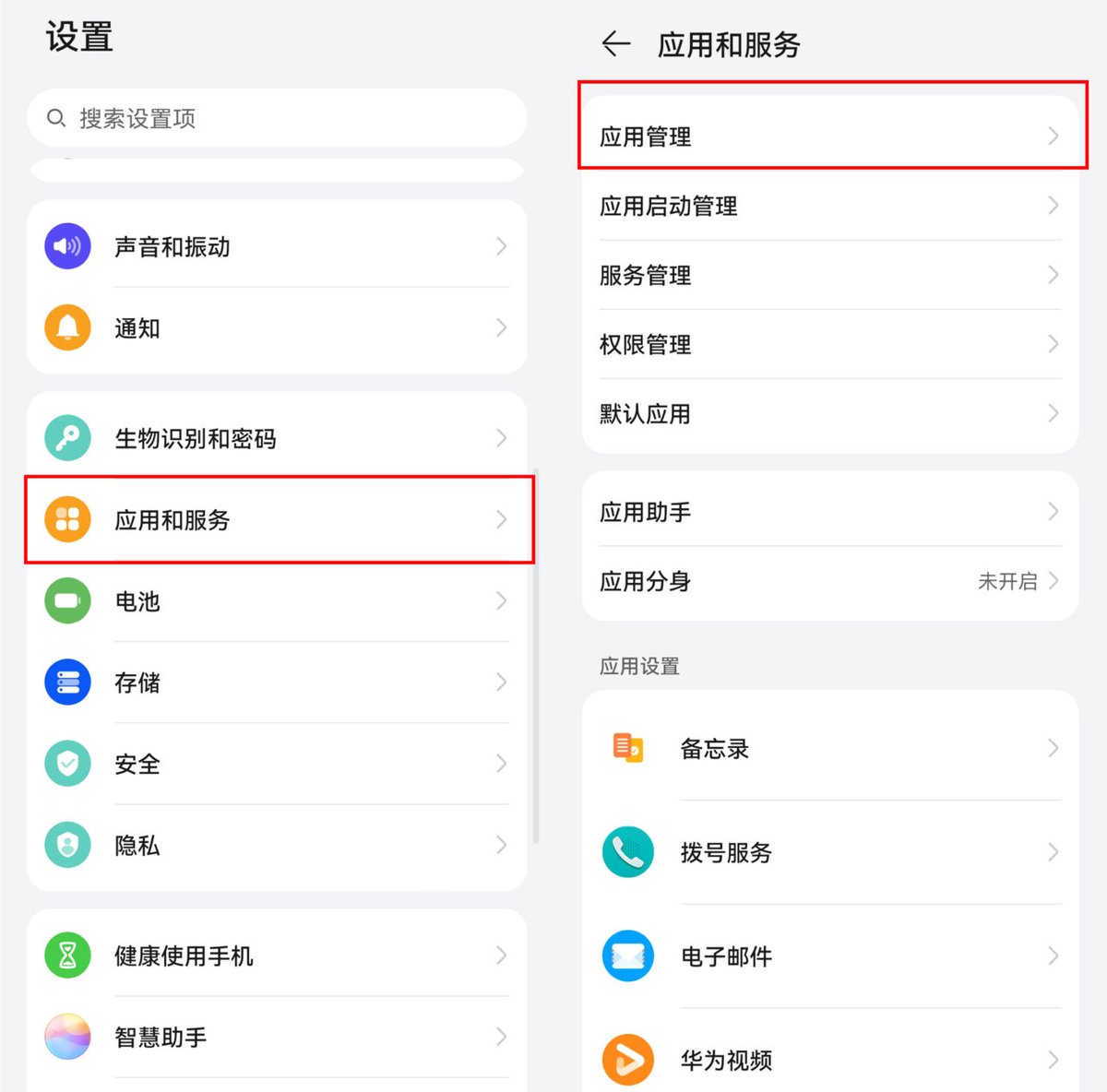
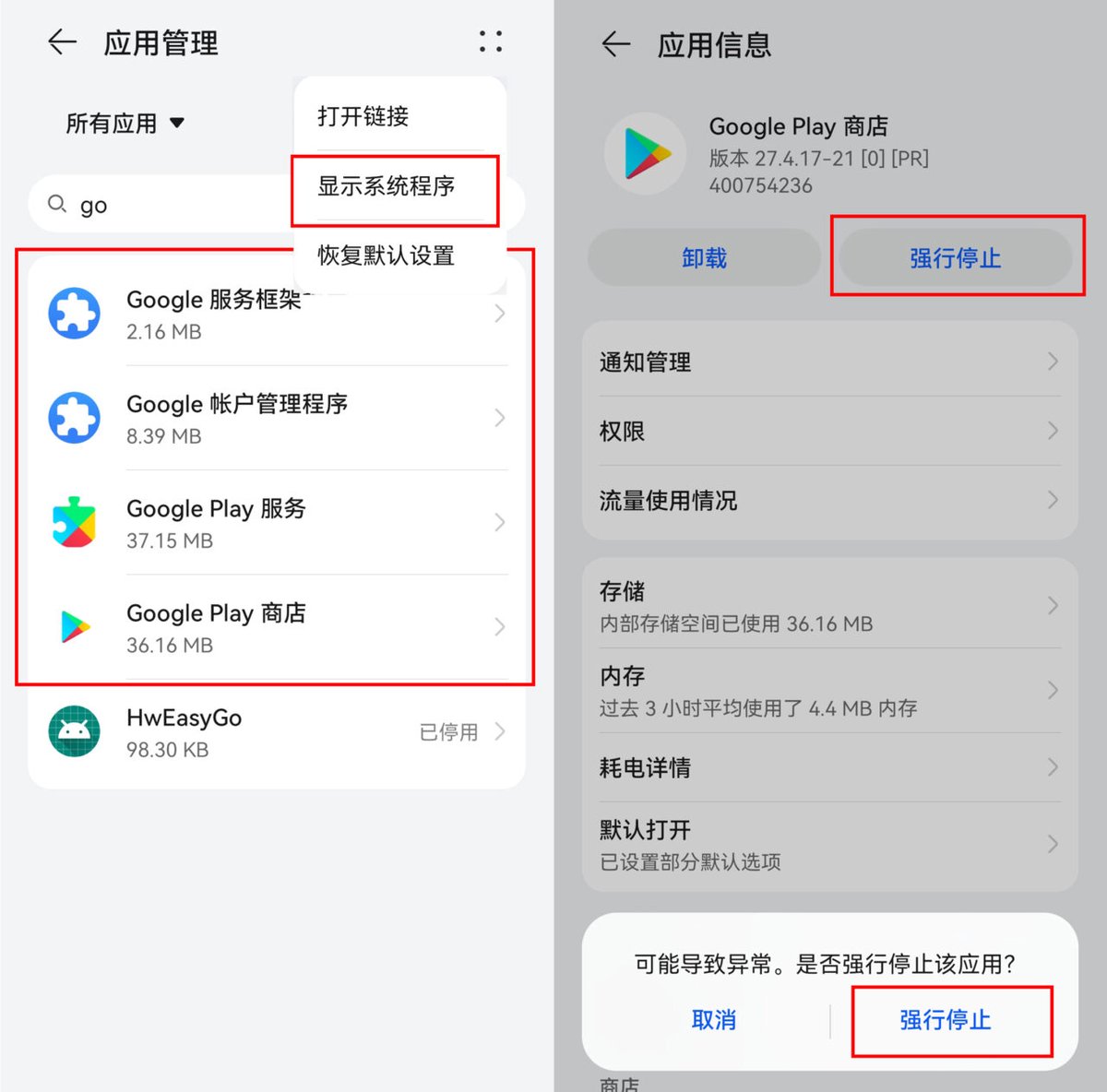
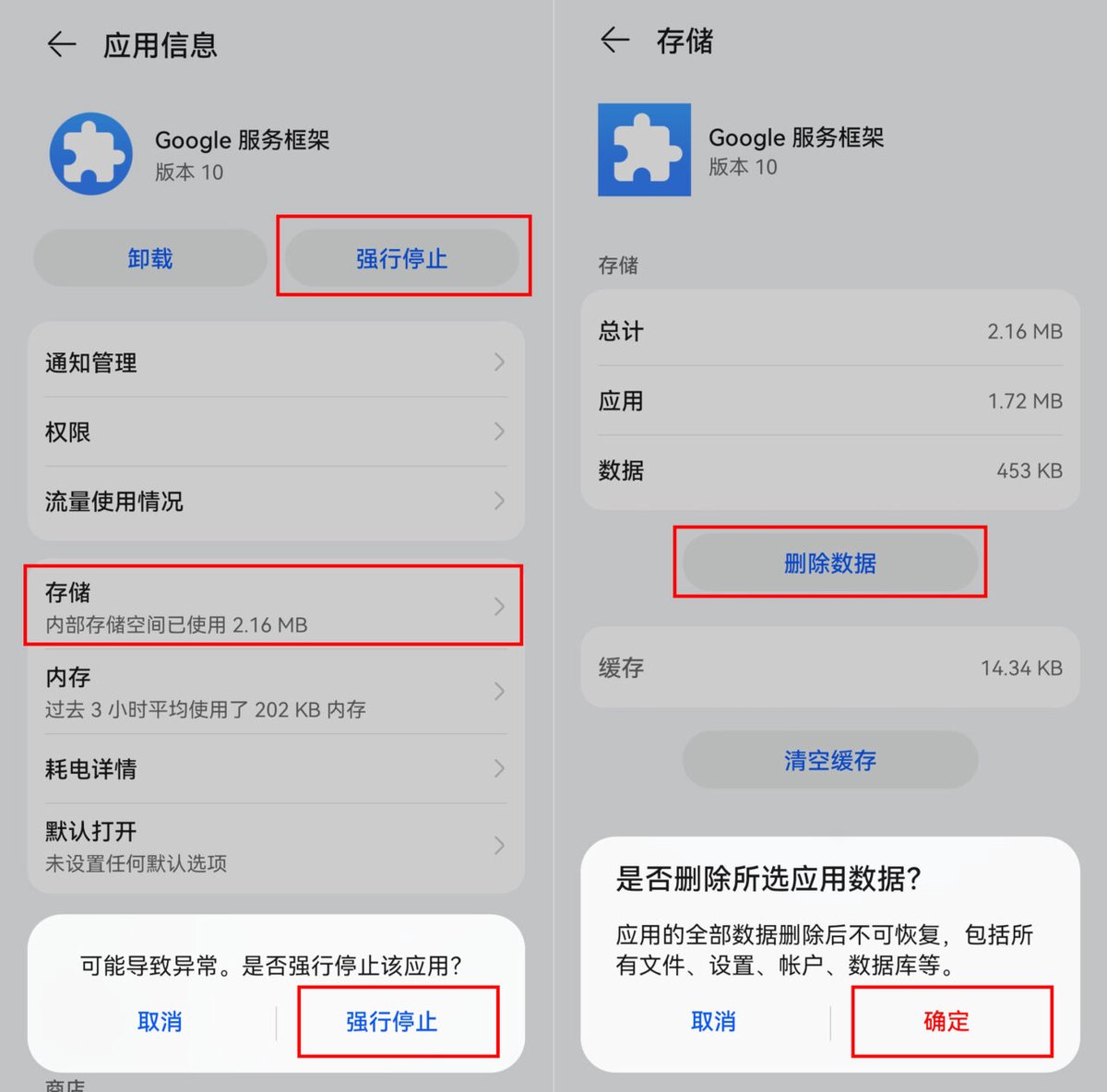
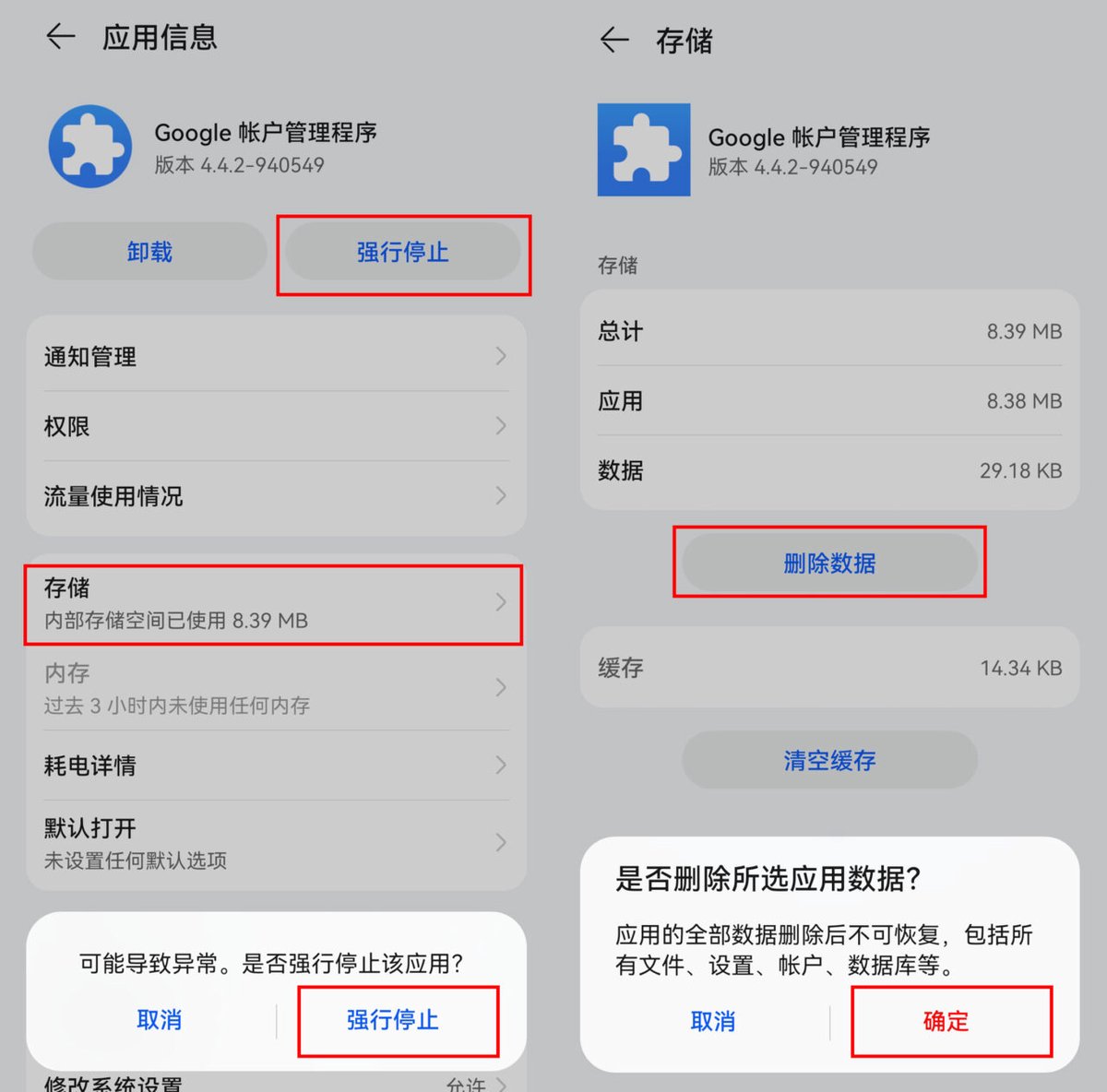
5.11.手机重启完毕后,打开 Google Play 谷歌商店,正常显示就表示安装成功了,也没有弹出错误通知。如果弹出更新 Google Play 服务是正常现象,无需理会。
有些手机初次打开 Google Play 谷歌商店的时候非常慢,这个可以耐心等待一会,正常打开后会弹出一个接受的条款,点击接受后就能正常打开Google Play 谷歌商店了。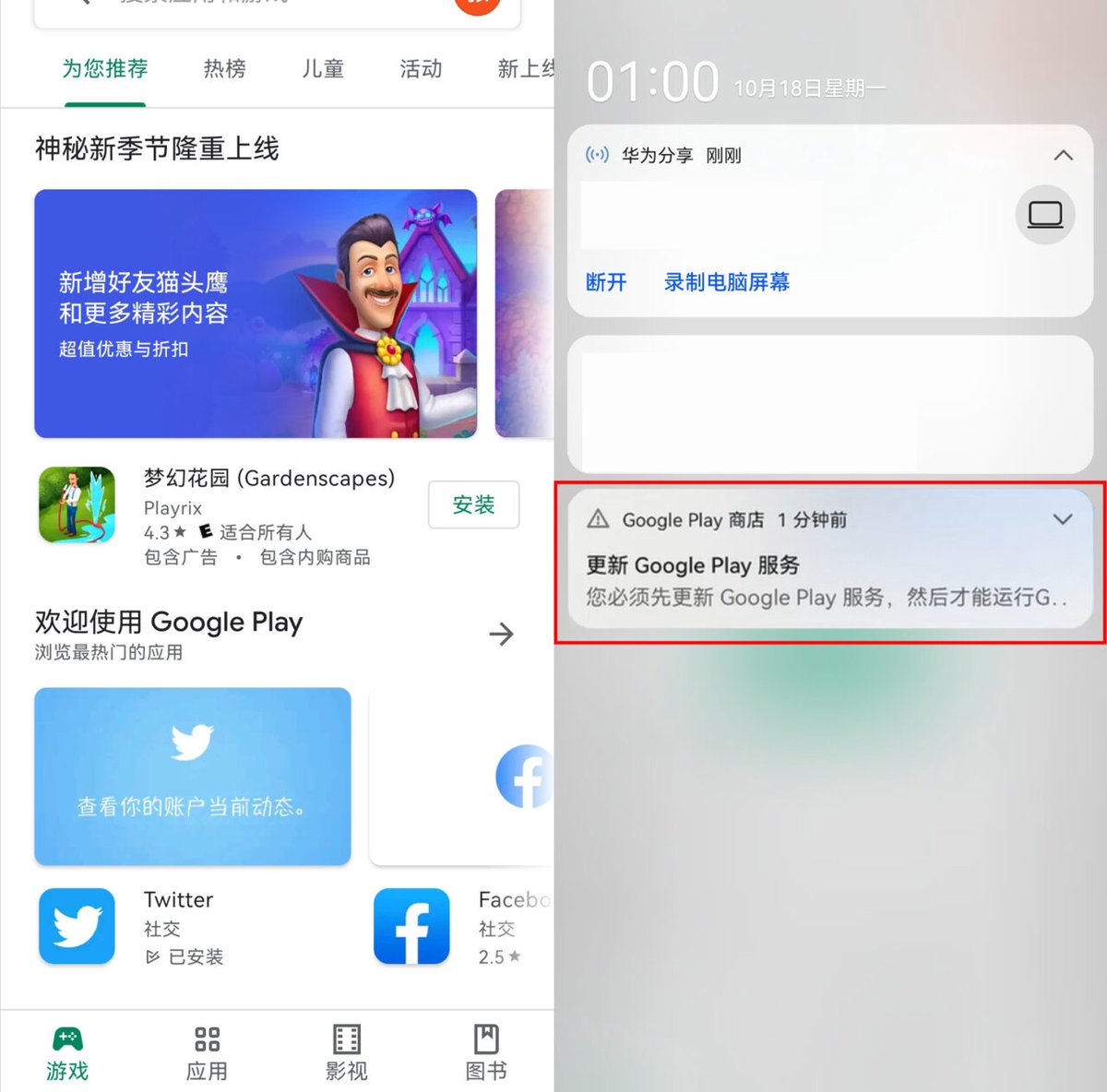
5.12.成功打开 Google Play 谷歌商店后,还需要进行最后一步操作,打开设置,在应用和服务中打开应用管理,点击Google Play服务 点击 存储 之后点击 管理空间 点击最下方的 清除所有数据 清除完毕后,点击确定。
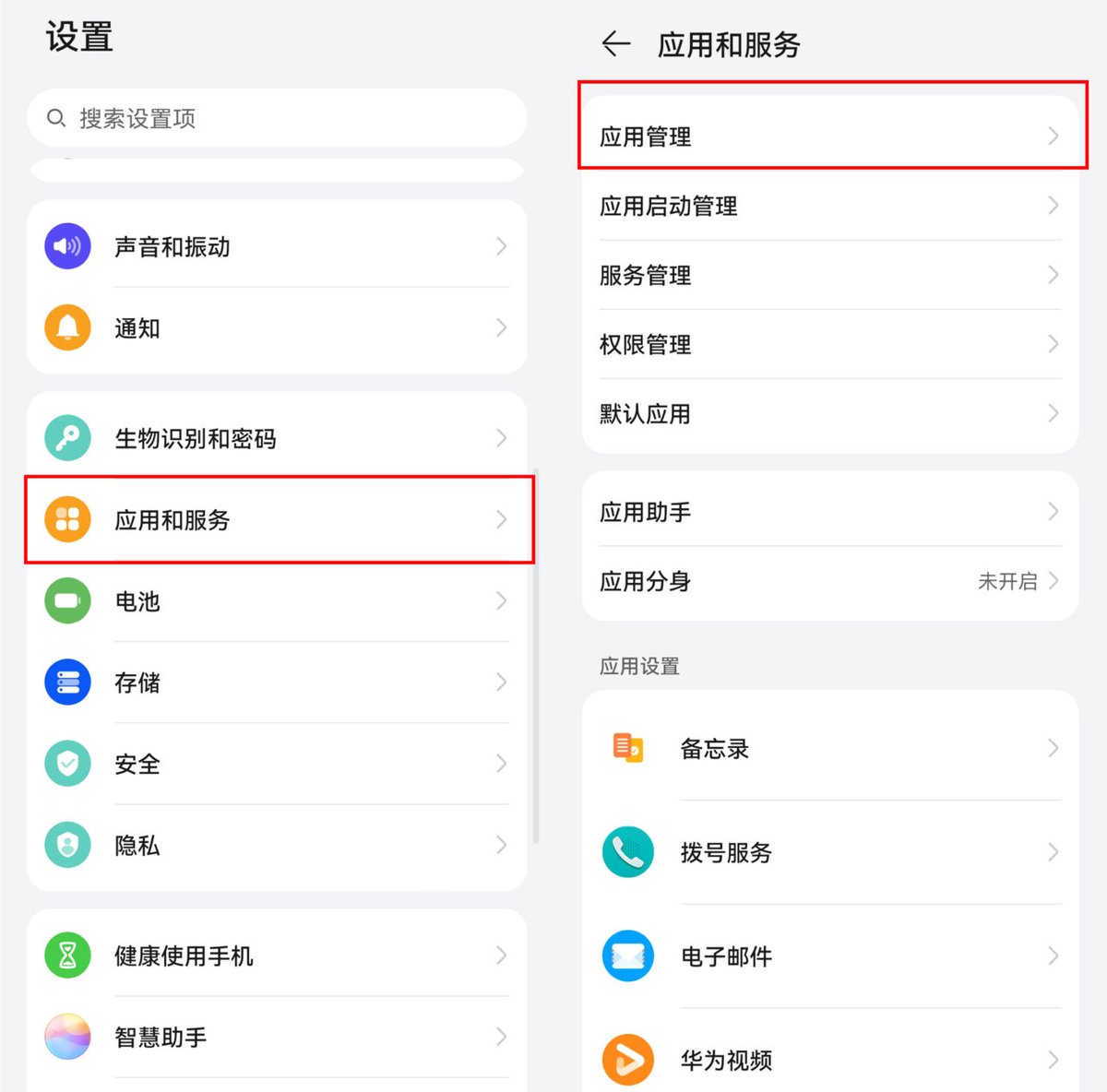
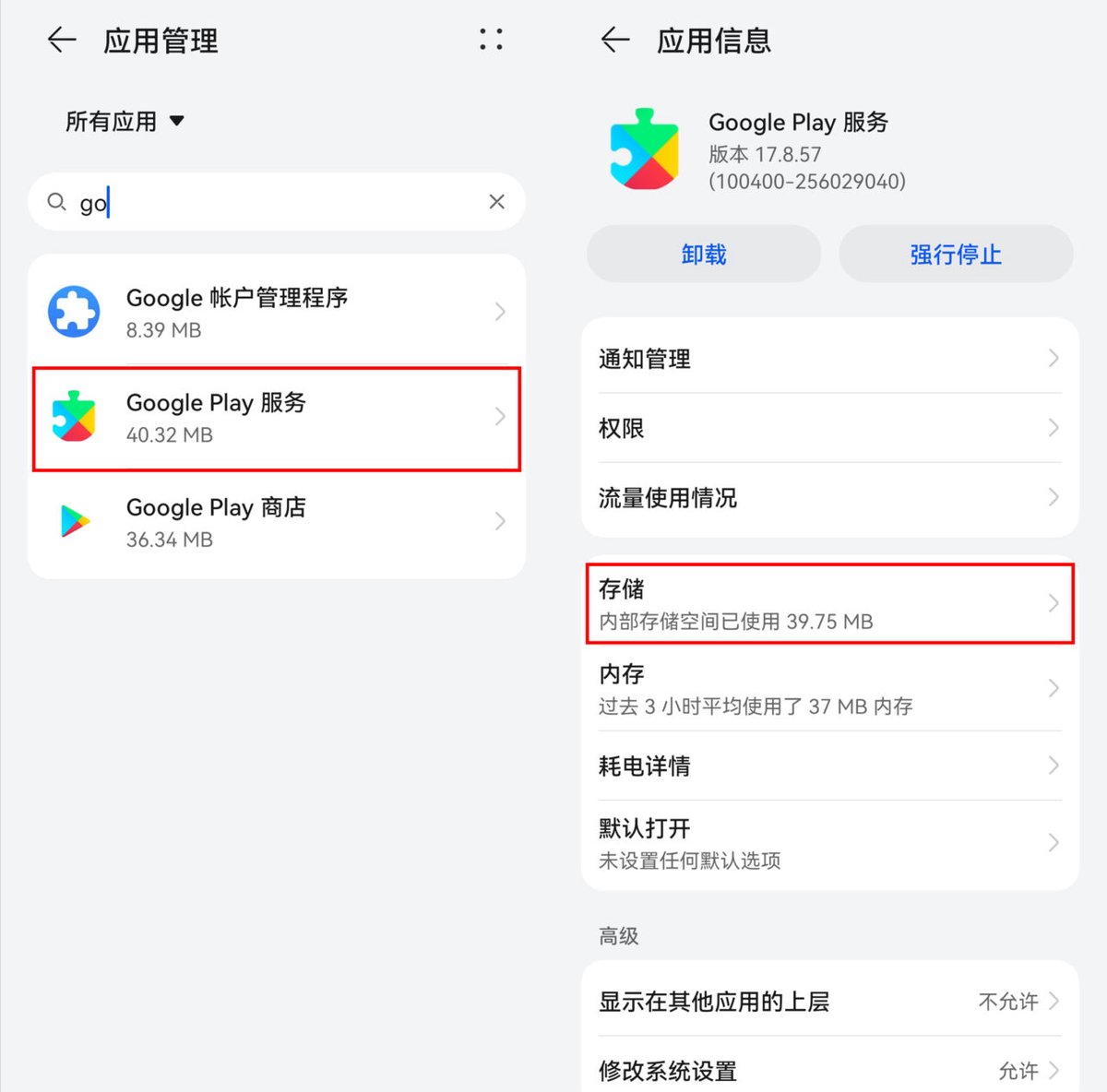
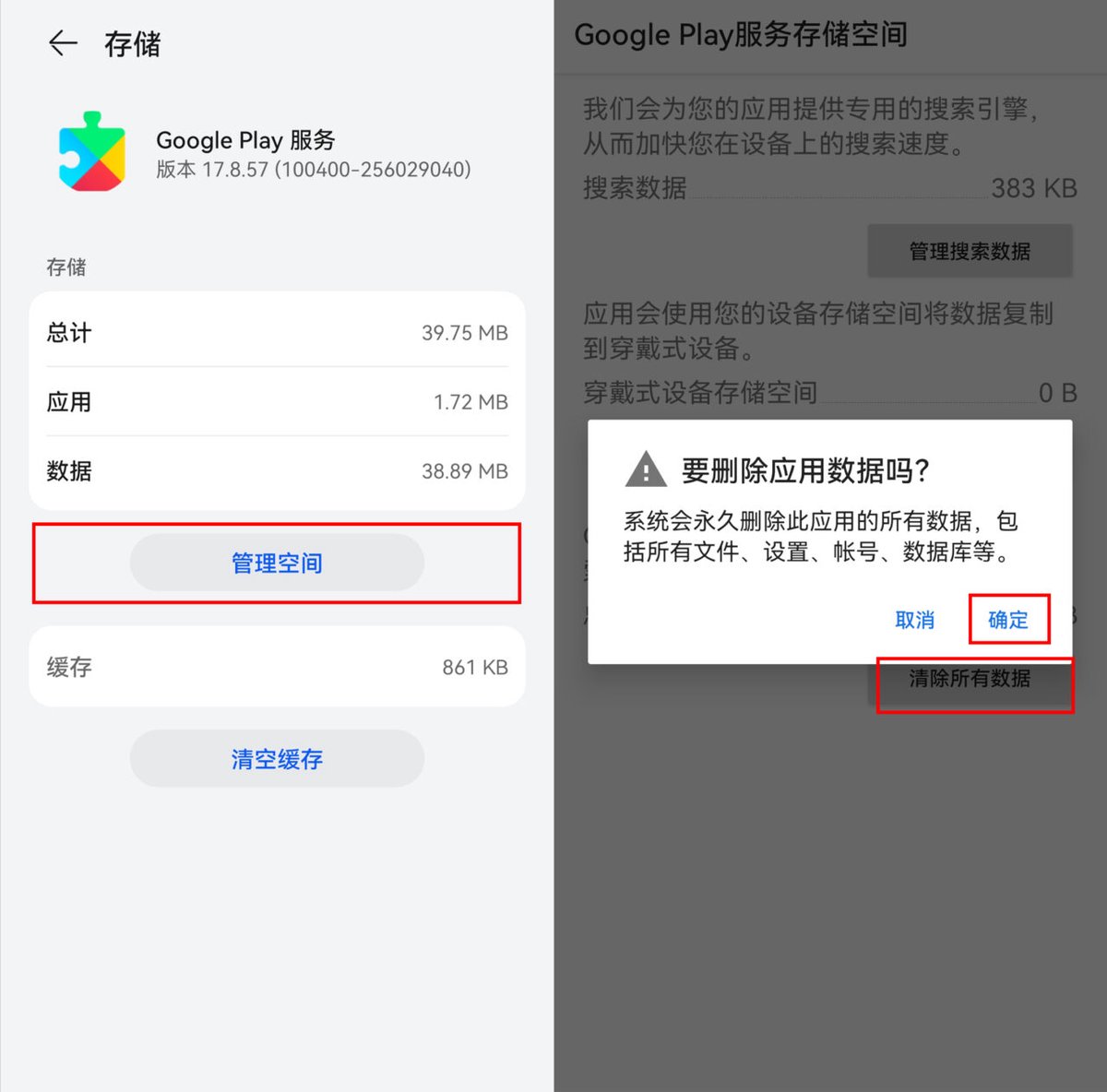
5.13.把谷歌服务安装包中的 GMS.apk 文件通过USB传输,复制到手机的 Download 文件夹内并进行安装,安装完成后重启手机,所有的操作就已经全部完成了。
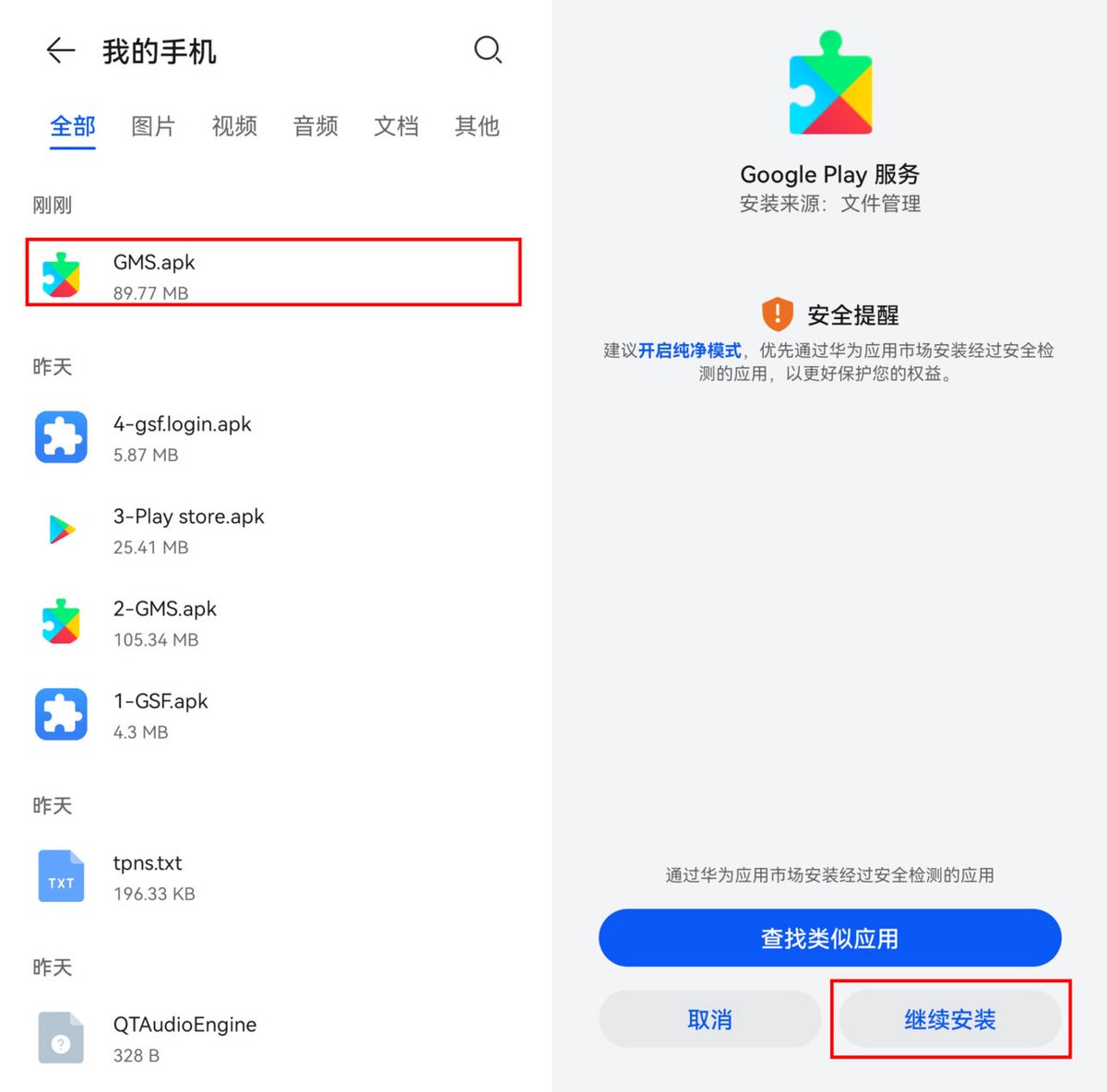
拥抱互联网吧!Google的全家桶服务等着你!
华为手机安装谷歌框架的几点注意事项: 安装完成后,关闭谷歌商店的自动更新软件功能。 微信分身和隐私空间必须关闭,否则会一直弹窗警报,安装完成开启也会弹窗警报。 安装文件要跟着教程的安装顺序,安装过程中有升级或者更新都取消。 在消除Google Play 商店的弹窗警报时,一定要进行双清,就是一定要反复重启清理两次,否则还会弹窗警报。 2022年6月26日所有安装包工具亲测有效,有问题可以私信